Cómo descargar sus datos de Facebook, Google, Apple y otros
Publicado: 2024-05-06Le sorprenderá saber cuántos datos recopilan todos los servicios populares sobre usted. Muchas empresas afirman que los datos se utilizan para mejorar sus servicios, pero esto sólo es cierto en ocasiones. Gracias a diversas leyes y regulaciones, las empresas ahora deben brindar a los usuarios acceso a su información personal y permitirles descargar o transferir su información a otros servicios.
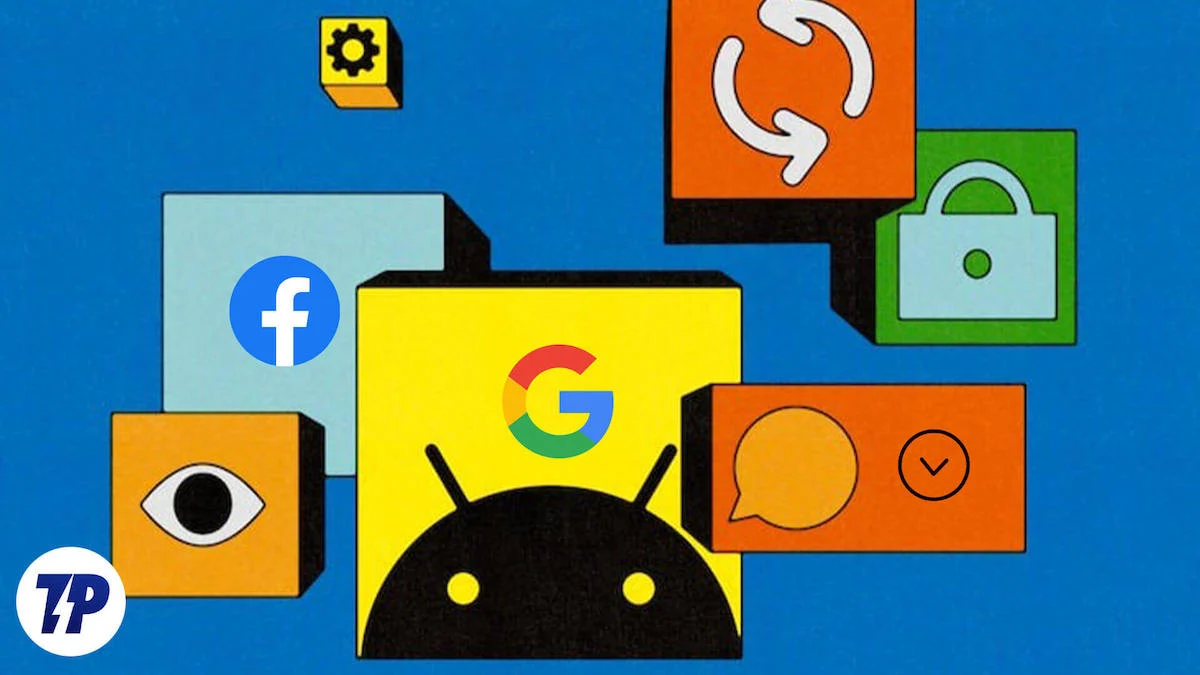
Como resultado, muchas empresas han comenzado a ofrecer un servicio independiente que le permite ver la información que almacenan y solicitar y descargar una copia de su información almacenada en sus servidores.
El proceso varía entre servicios; Algunos servicios tienen plataformas comunes para descargar los datos, mientras que otros requieren una solicitud de descarga de datos y descargar sus datos. Esta guía le enseñará cómo descargar datos de plataformas populares como Amazon, Google, Facebook, Instagram, Apple y más.
Antes de eso, aquí hay algunas cosas que debes tener en cuenta: Puedes solicitar todos tus datos o seleccionar tipos de datos específicos de los diferentes servicios de la empresa. HTML y JSON son los dos formatos de archivo populares que utilizan estas empresas para compartir datos.
Si deseas leer tus datos, puedes seleccionar el formato HTML; Si analiza o transfiere los datos a otras plataformas, seleccione JSON, ya que es fácil de almacenar y transferir. Finalmente, la cantidad de datos puede variar según el tamaño de los datos solicitados y el rango seleccionado. Almacene los datos descargados de forma segura. Cualquier persona que tenga acceso a su archivo de datos puede ver toda su información.
Tabla de contenido
Descargue todos sus datos Facebook, Google, Apple y más
| Compañía | Enlace a la página de descarga de datos |
| Centro de metacuentas | |
| Centro de metacuentas | |
| Descargar Google Takeout | |
| Manzana | Solicita tus datos a Apple Datos y Privacidad |
| Amazonas | Página de solicitud de datos de Amazon |
| microsoft | Panel de privacidad de Microsoft |
| Airbnb | Página de solicitud de datos |
| Úber | Solicita tus datos Uber |
| Descárgala desde la aplicación | |
| X (anteriormente Twitter) | Descargar desde la Configuración |
| Tik Tok | Descargar desde la aplicación |
Descarga todos tus datos de Facebook
Como sitio de redes sociales, Facebook almacena mucha información sobre ti y el contenido que subes a Facebook. La empresa también es conocida por sus extensas prácticas de recopilación de datos y está acusada de recopilar datos de los usuarios sin su contenido y compartirlos con terceros. Todos los datos recopilados de Facebook se almacenarán en su sitio web; puede acceder, eliminar o descargar su información.
¿Qué datos puedes descargar de Facebook?
Categoría | Datos incluidos |
|---|---|
Tu cuenta de Facebook | Actividad, Publicaciones, Fotos etiquetadas en, Grupos, Comentarios |
Informacion personal | Detalles de perfil, Conexiones, Amigos, Seguidores, Supervisiones |
Información registrada | Ubicación, Historial de búsqueda, Interacciones en Facebook |
Información de seguridad e inicio de sesión | Actividades de inicio de sesión, registros de seguridad |
Aplicaciones y sitios web | Uso de aplicaciones, Uso del sitio web, Datos de aplicaciones, Datos del sitio web |
Preferencias y configuraciones | Preferencias de feeds, configuración de cuenta |
Información de anuncios | Interacciones con anuncios, datos de anuncios |
Cómo descargar tus datos de Facebook
Puede descargar datos de Facebook desde el centro de cuentas Meta desde la aplicación o el sitio web. Inicie sesión en su cuenta de Facebook en la web o en la aplicación y luego desde la configuración, visite el centro de cuentas Meta y acceda a toda su información.
- Paso 1: visite Facebook.com e inicie sesión en su cuenta de Facebook.
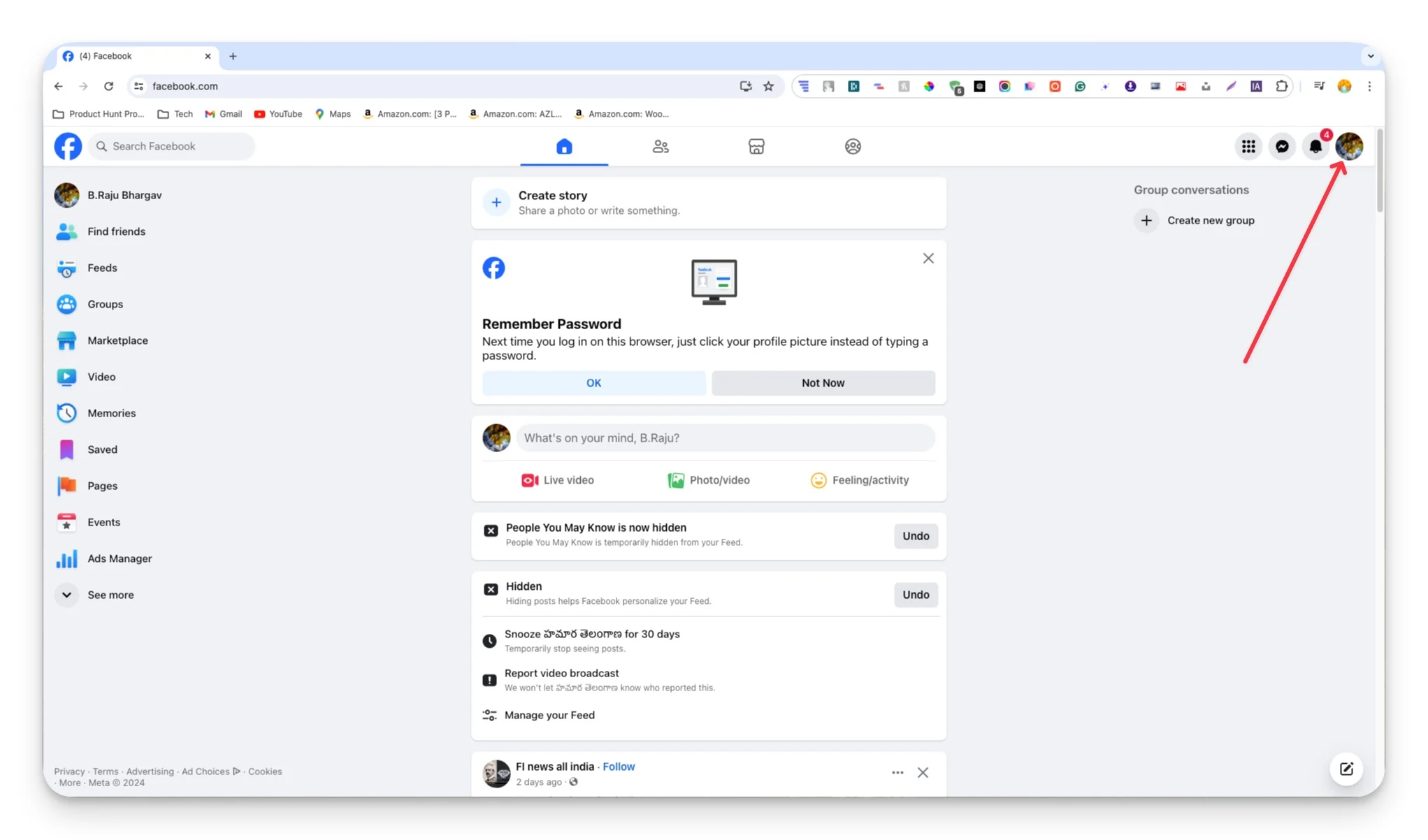
- Paso 2: toca tu foto de perfil y haz clic en Configuración y privacidad.
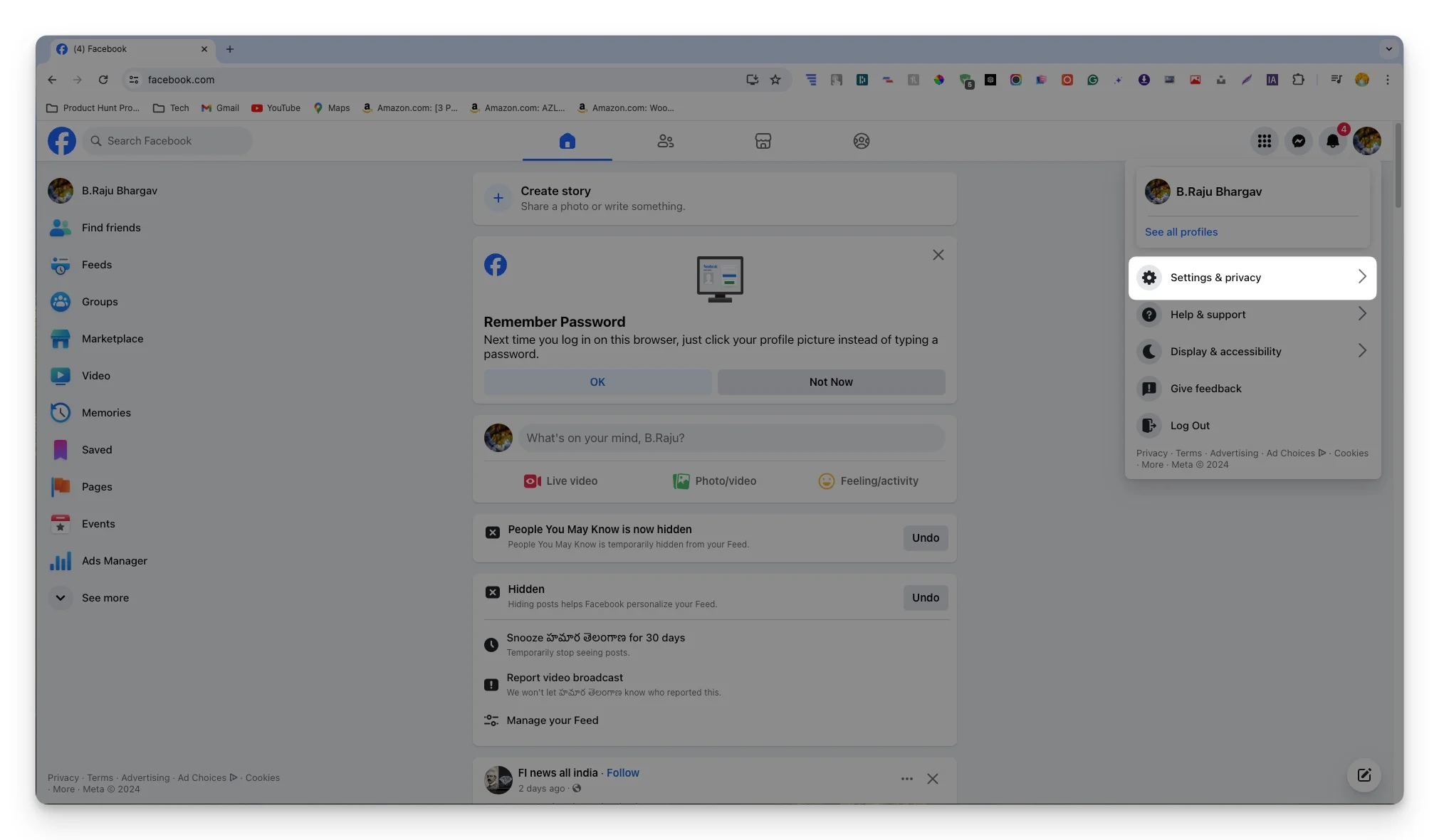
- Paso 3: haga clic en Configuración.
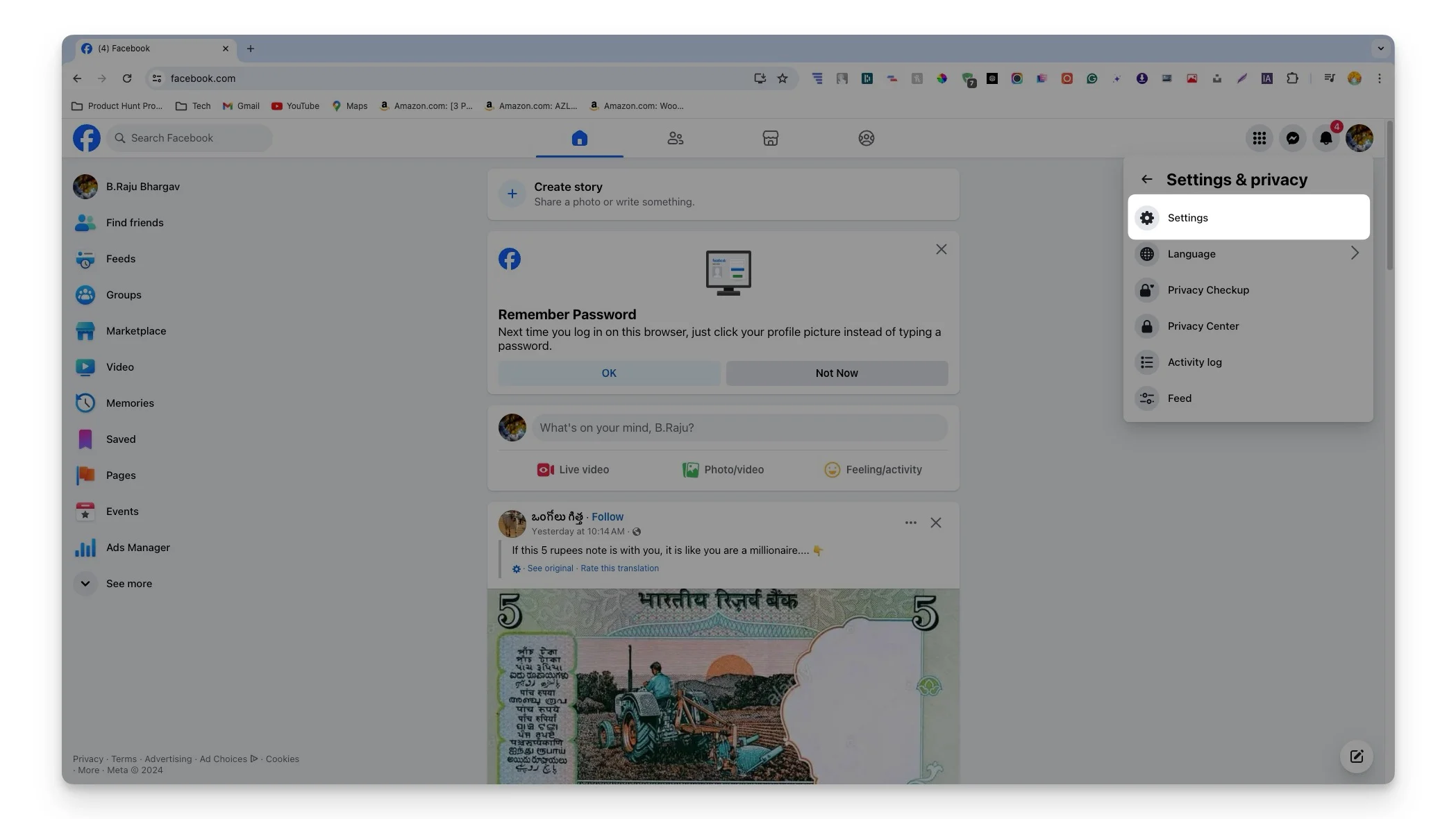
- Paso 4: Haga clic en Descargar su información desde la barra lateral en la sección Su información.
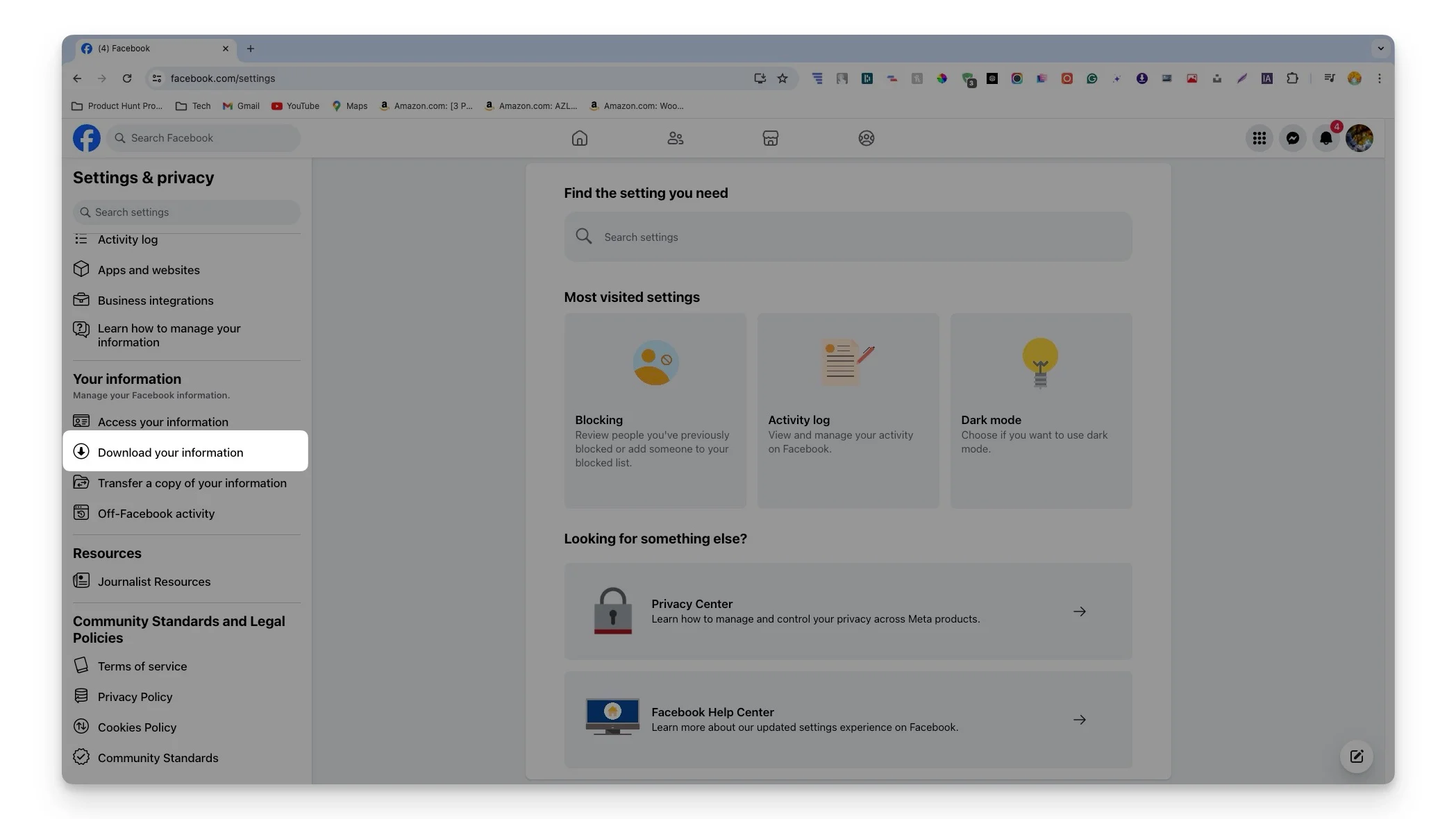
- Paso 5: haga clic en Continuar.

- Paso 6: Haga clic en el botón Descargar o Transferir información.
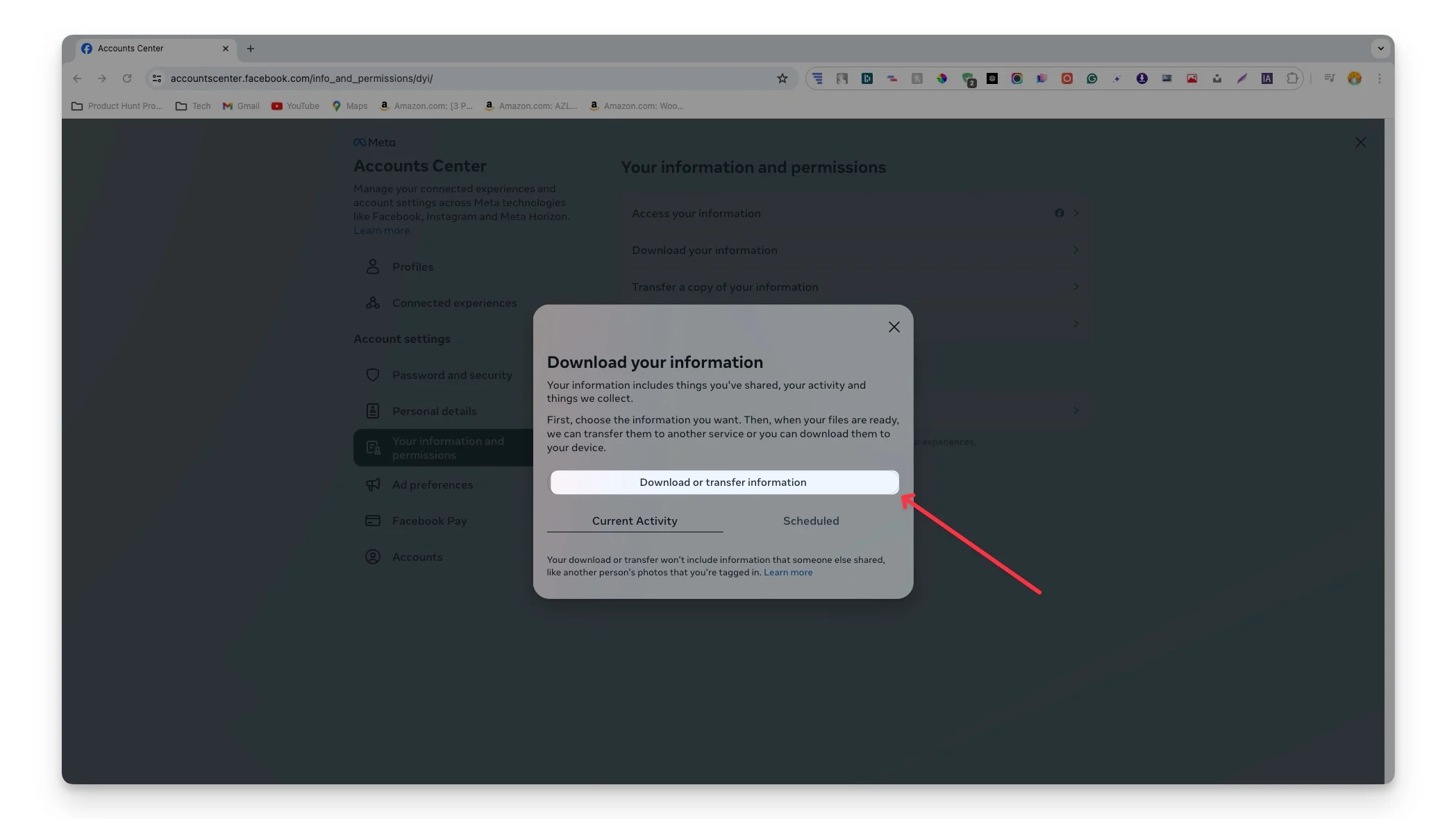
- Paso 7: seleccione los datos que desea descargar. Puede descargar todos sus datos o seleccionar un tipo específico de datos, como sus publicaciones, mensajes, conexión y más.
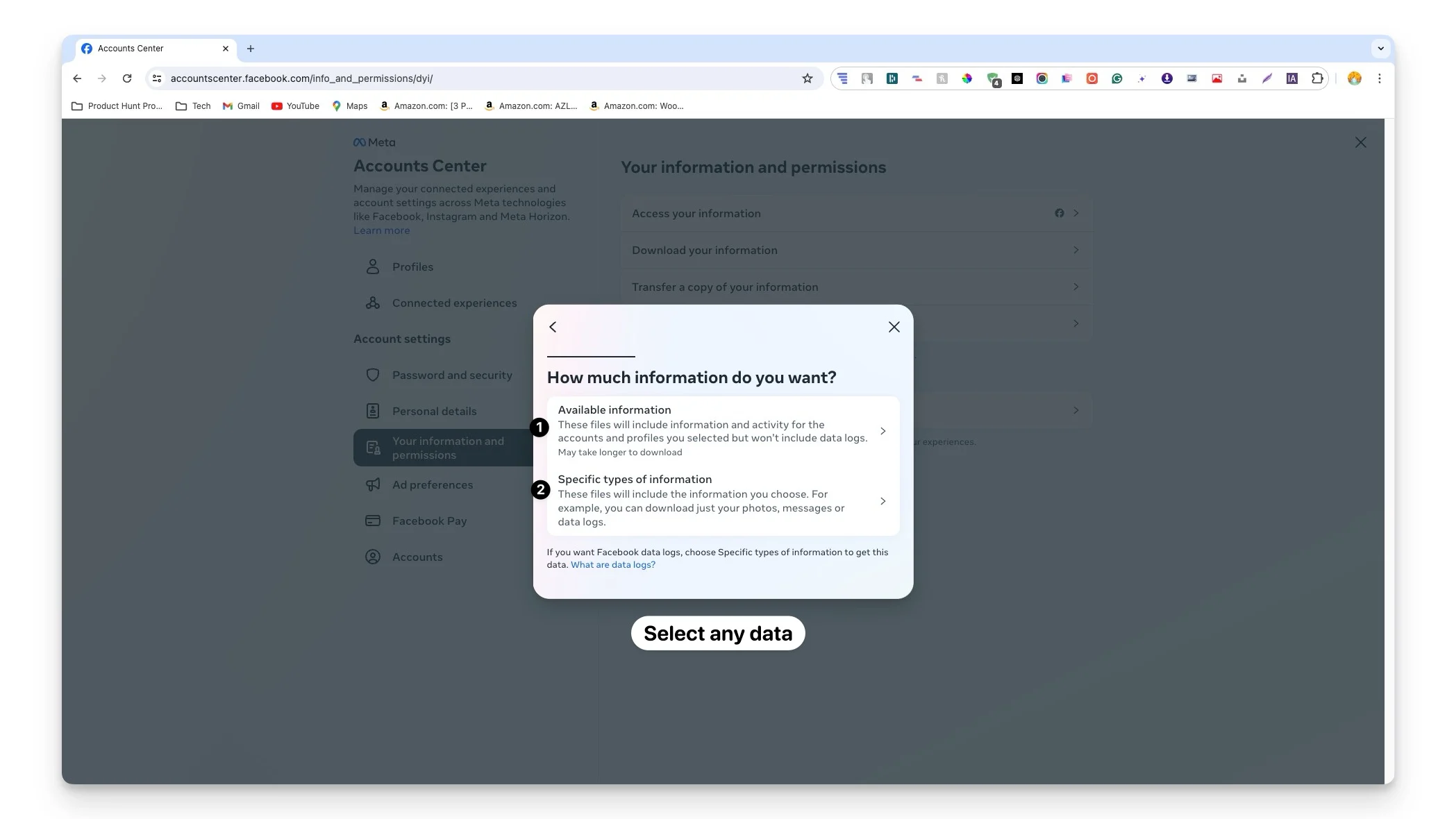
- Paso 8: elige la ubicación para descargar tus datos. Puedes descargarlo en tu dispositivo o transferirlo a servicios en la nube de terceros como Google Drive o Dropbox. Debes conectar el servicio de almacenamiento en la nube de terceros con Facebook para transferir los datos.
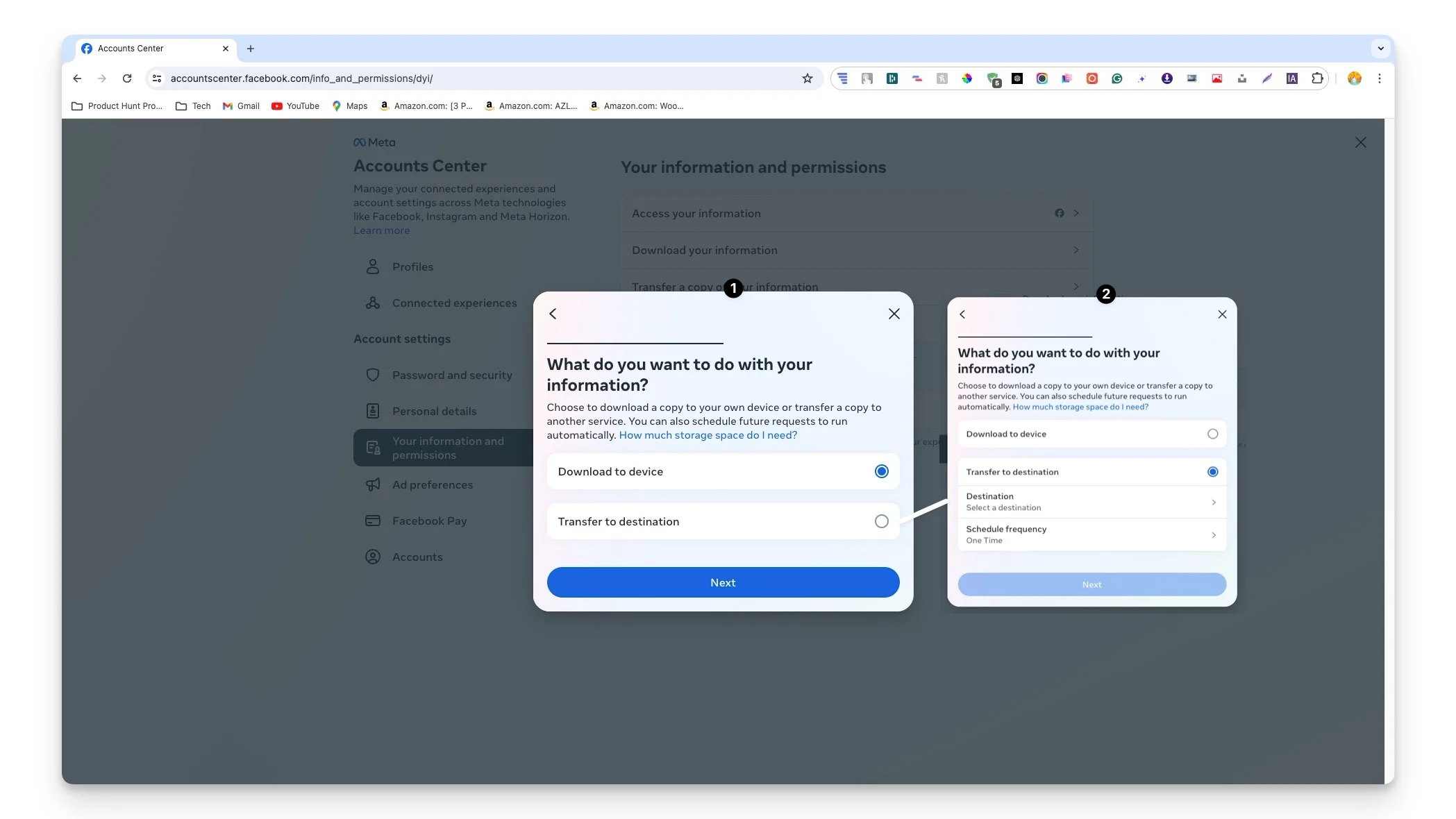
- Paso 9: Seleccione la fecha y el formato (compatible con HTML y JSON) y haga clic en Crear archivo para descargar sus datos de Facebook. Elija el formato HTML, si desea leer sus datos, y seleccione JSON si desea analizar si desea migrar datos a otra plataforma.
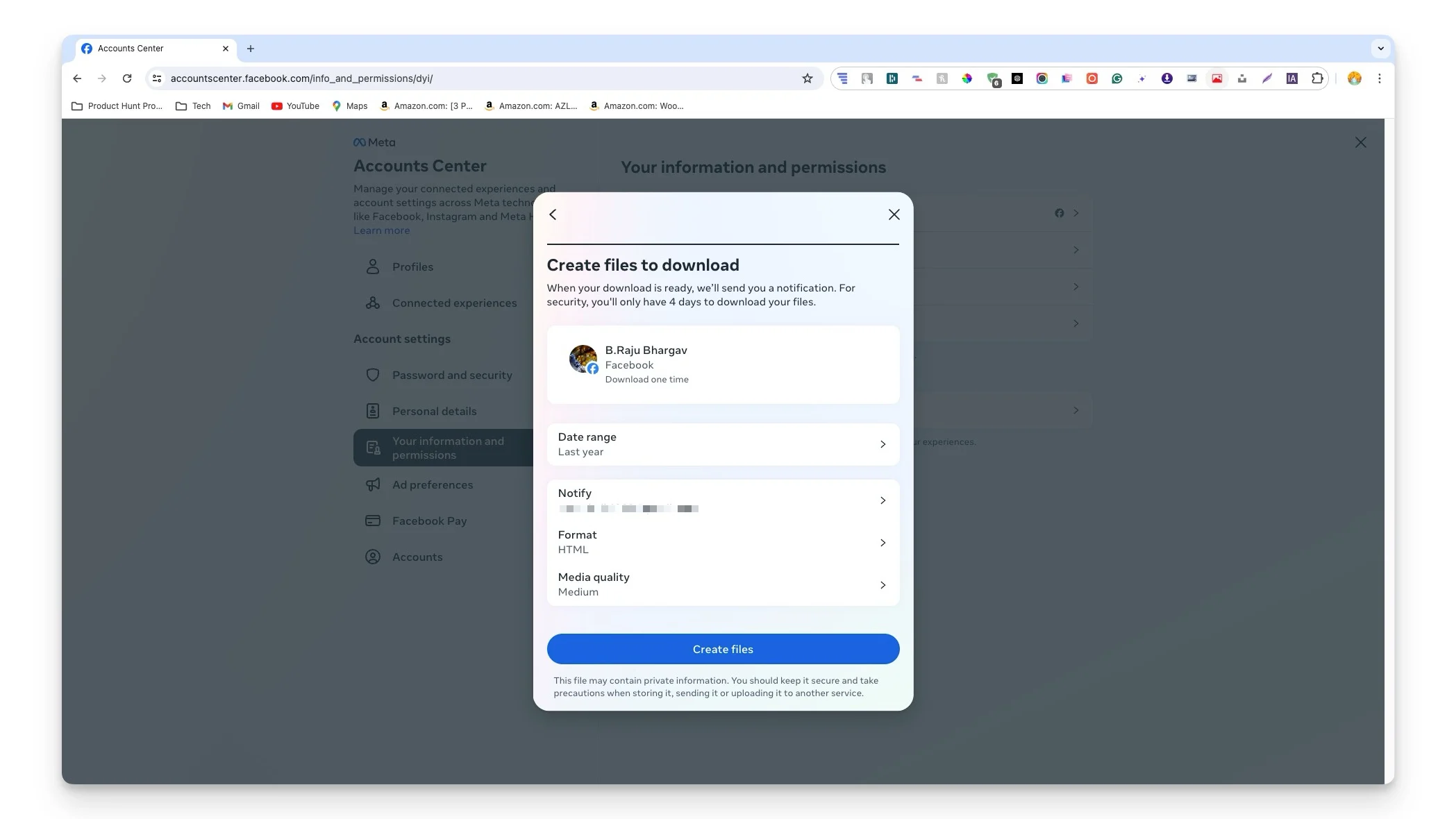
- Paso 10: Verá una página de progreso de descarga de datos. Una vez procesada la solicitud, aparecerá un botón de descarga, podrá comenzar a descargar sus datos.
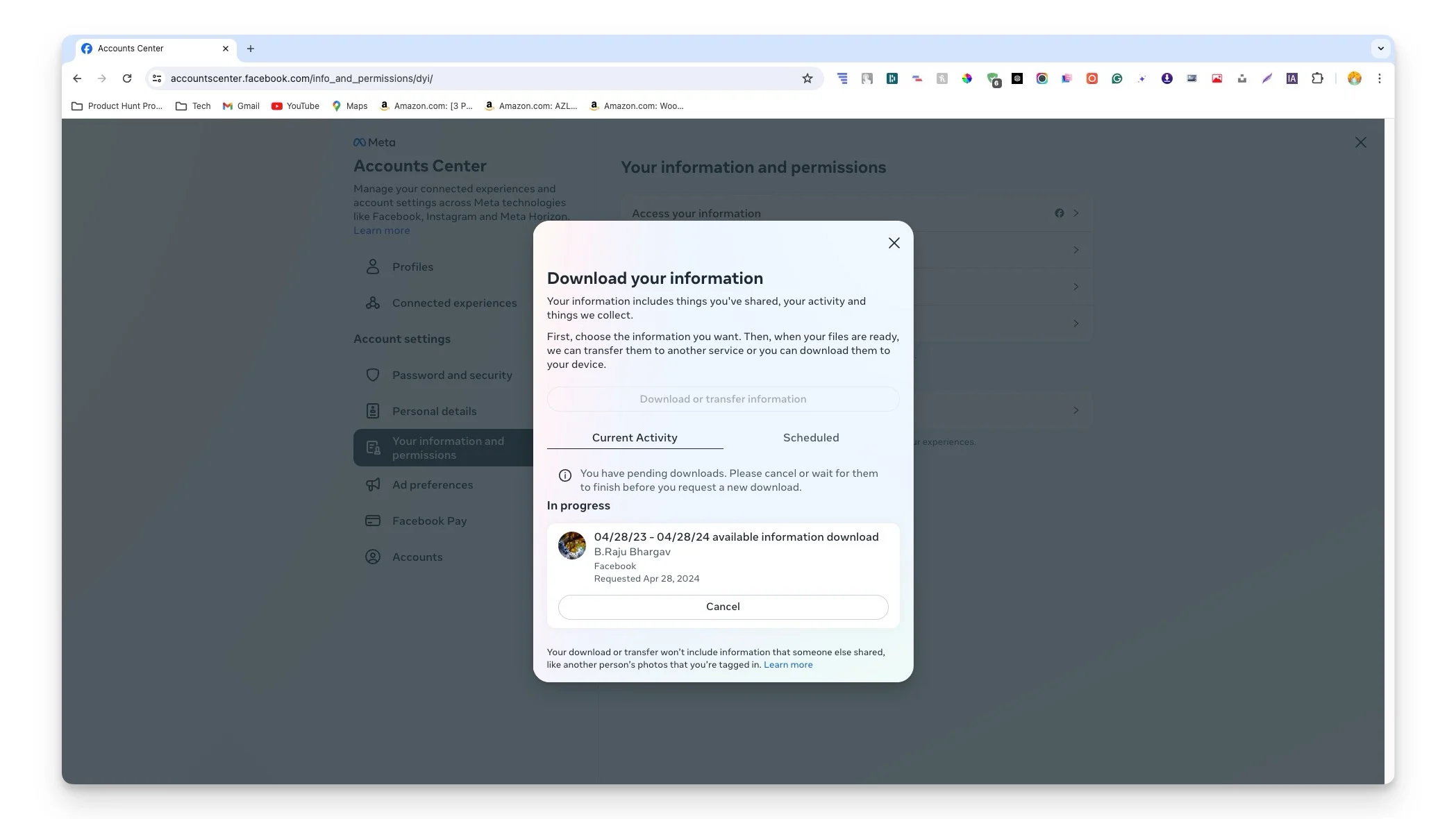
Descarga tus datos de Instagram
Instagram, también en las Meta plataformas, almacena mucho sobre ti y el contenido que subes a la plataforma. Al igual que Facebook, puedes descargar tus datos de Instagram desde el centro de cuentas Meta.
¿Qué datos puedes descargar de Instagram?
Categoría | Datos incluidos |
|---|---|
Actividad de Instagram | Contenido creado, Mensajes, Me gusta, Comentarios, Instagram Live, Eventos, Meta Spark, Monetización, Informes |
Informacion personal | Detalles del perfil, información de autocompletar, billeteras digitales, información del dispositivo, cuentas de fidelización |
Conexiones | Contactos, Seguidores y seguidores, Lista de personas |
Información registrada | Ubicación, historial de búsqueda, información anterior de Instagram, registros/geodatos |
Información de seguridad e inicio de sesión | Actividades de inicio de sesión y creación de cuentas, Registros de seguridad |
Aplicaciones y sitios web | Información de aplicaciones y sitios web utilizados fuera de Instagram, datos de aplicaciones, datos de sitios web |
Preferencias | Configuración de medios, acciones de personalización |
Ajustes | Configuración general de la cuenta |
Información de anuncios | Interacciones con anuncios y empresas de Instagram, datos publicitarios |
Cómo descargar tus datos de Instagram
- Paso 1: visite Instagram.com en su navegador e inicie sesión con su cuenta.
- Paso 2: haga clic en Más ubicado en la esquina inferior izquierda de la ventana.
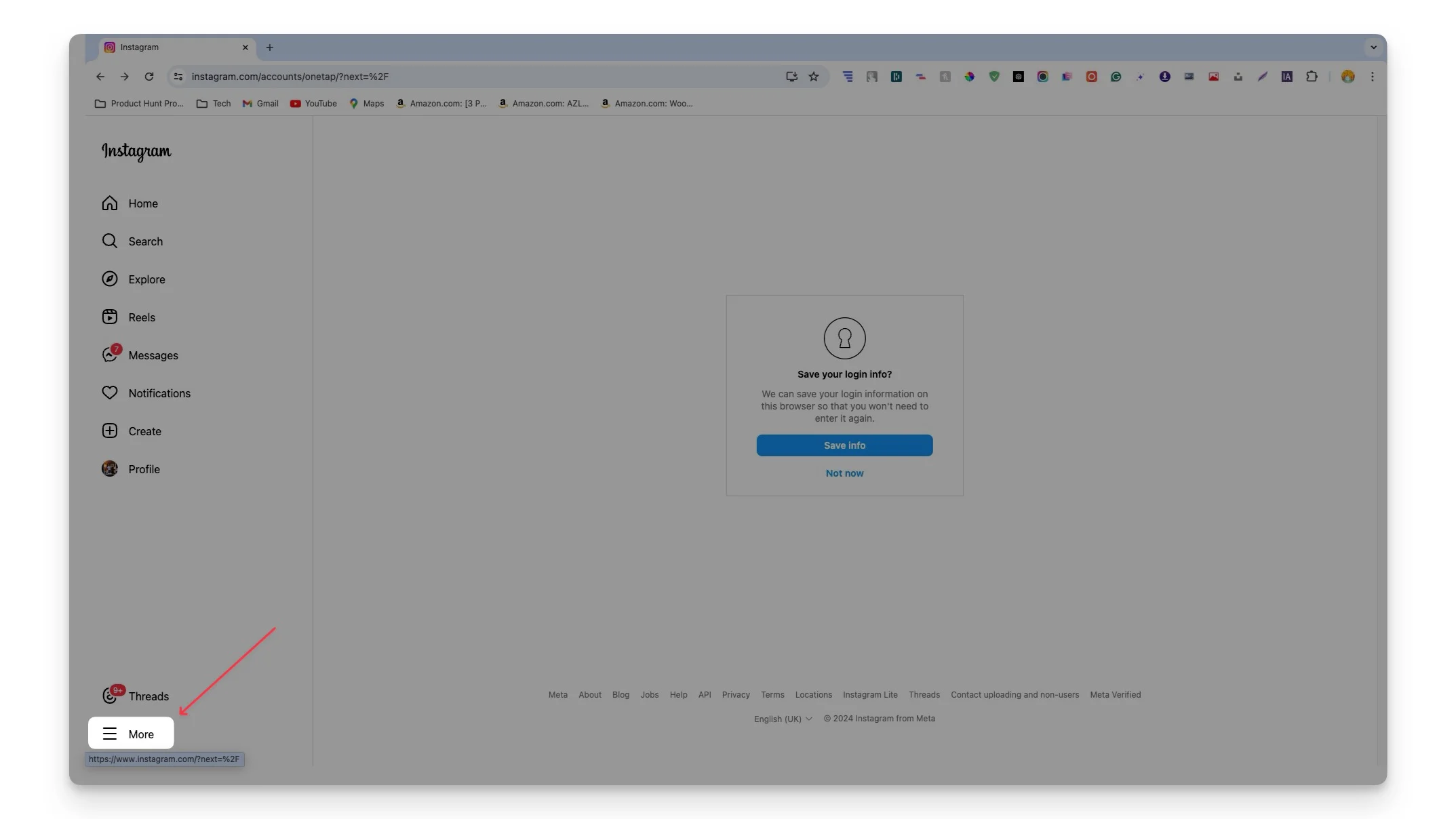
- Paso 3: haga clic en Configuración.
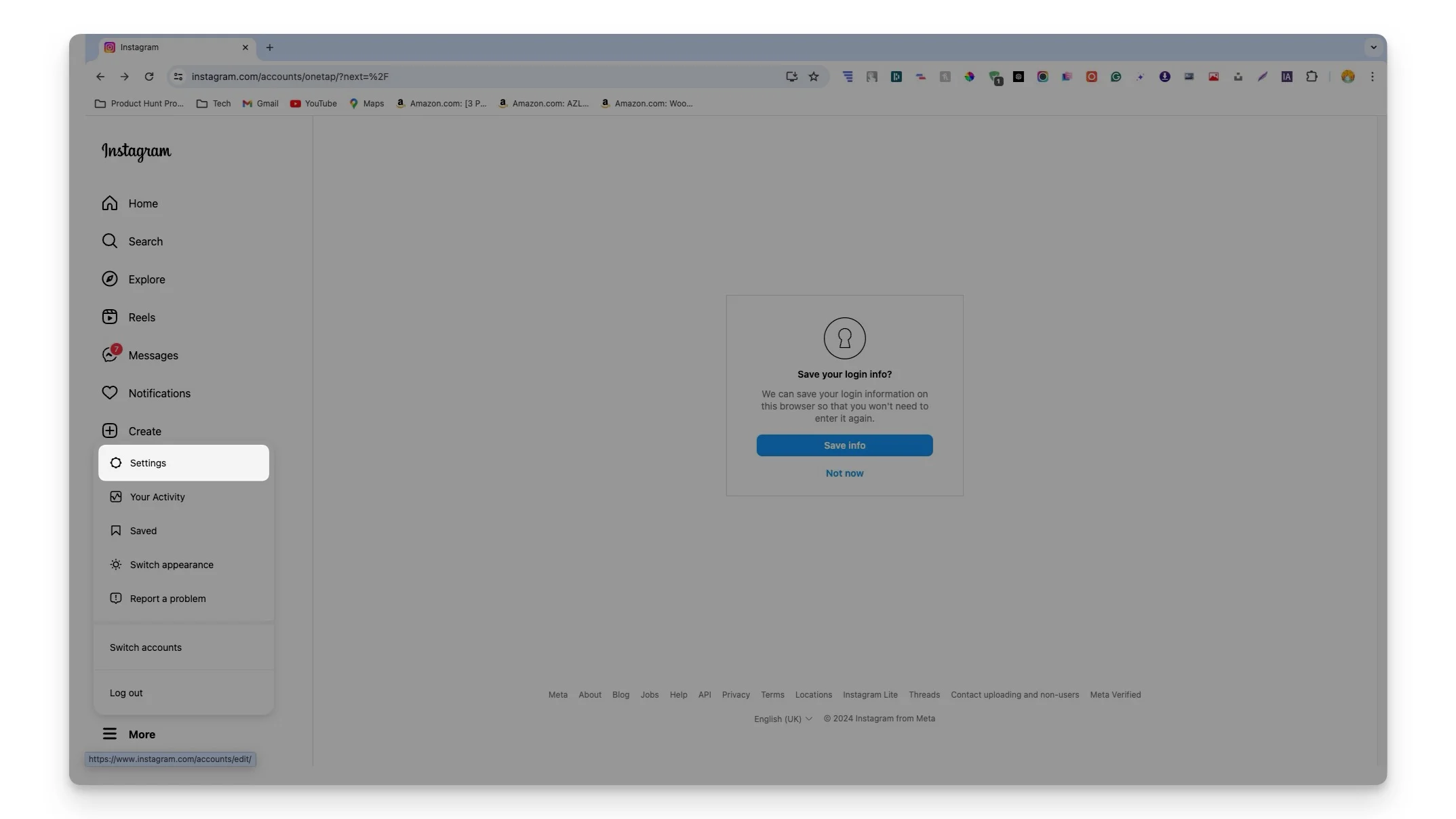
- Paso 4: haga clic en el Centro de cuentas.
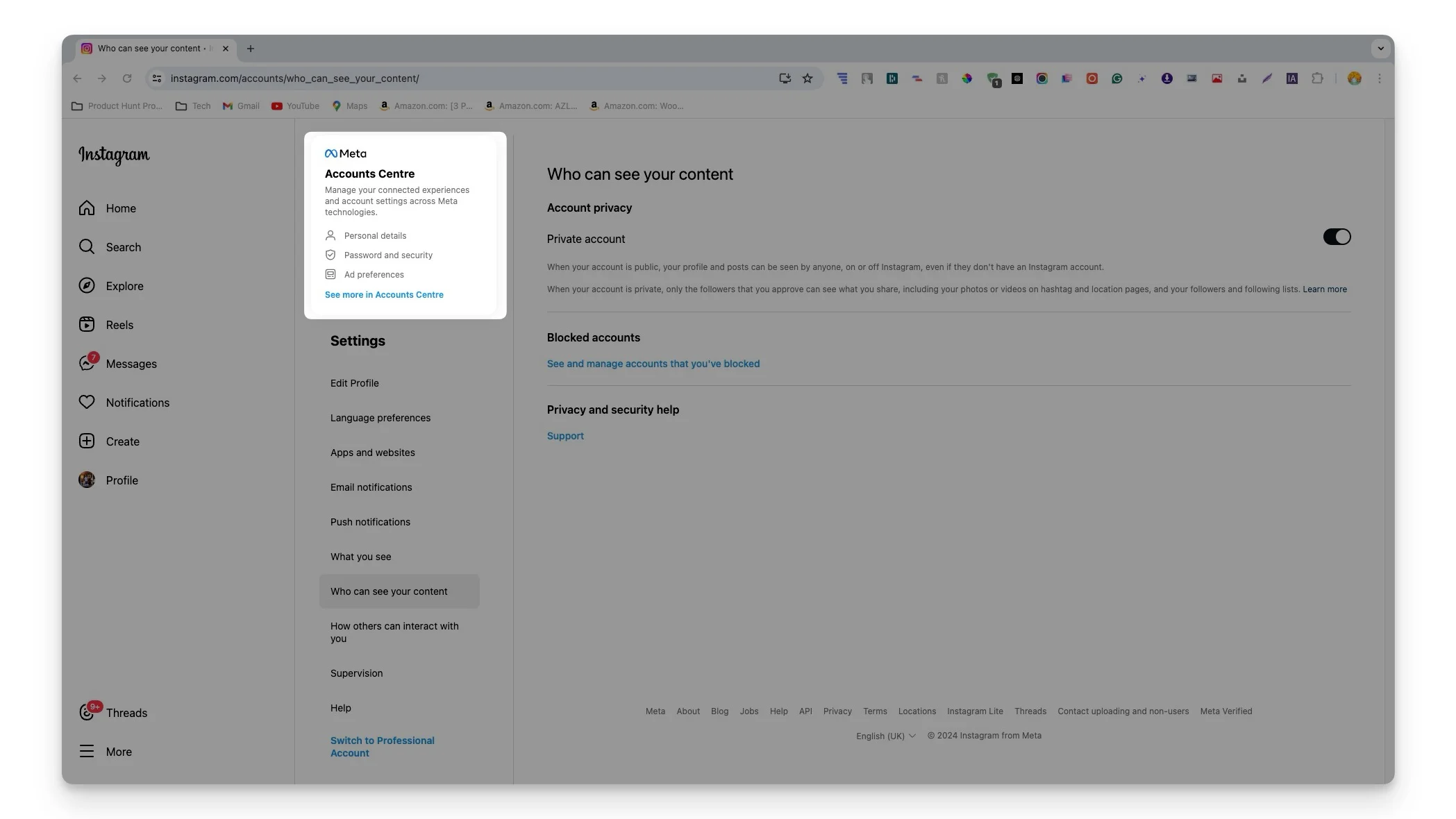
- Paso 5: toca Tu información y permisos y haz clic en Descargar tu información.
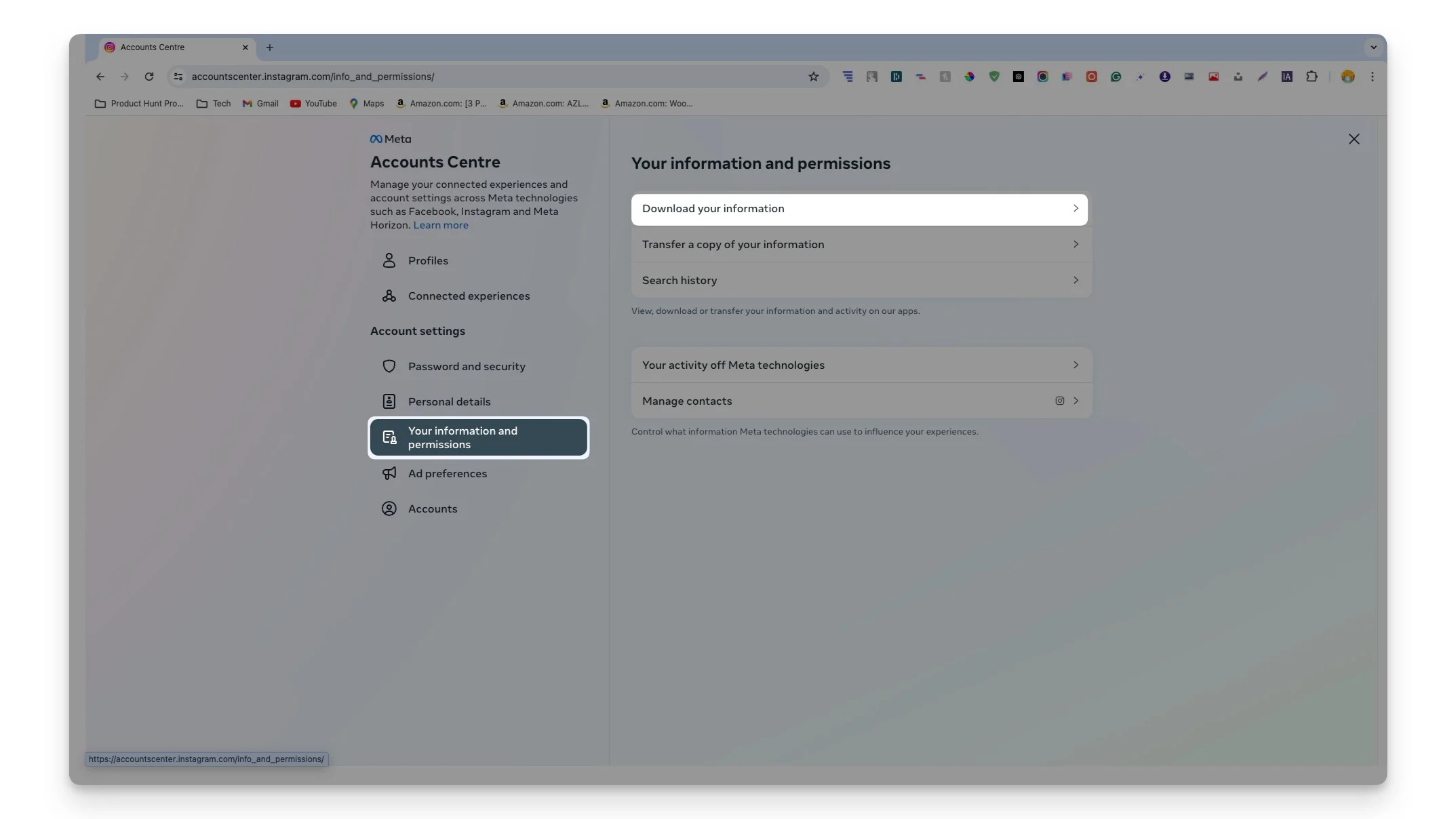
- Paso 6: similar a Facebook, seleccione los datos que desea descargar. Puede solicitar todos sus datos o seleccionar datos específicos como me gusta, comentarios, mensajes y más.
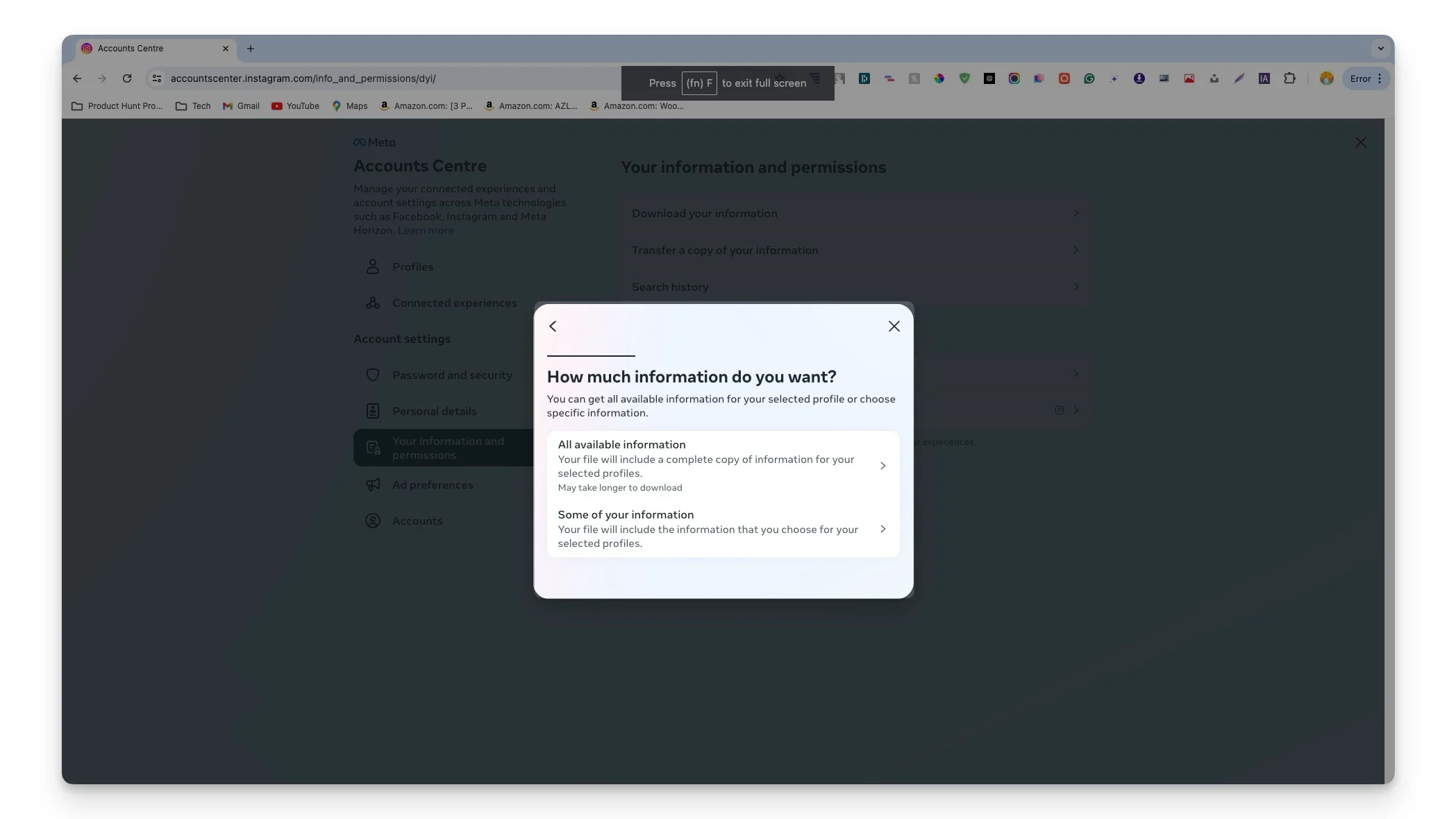
- Paso 7: Ahora seleccione la ubicación donde desea almacenar sus datos. Puede descargar los datos a su dispositivo o transferirlos a servicios de terceros como Google Drive o Dropbox. Debes conectar el servicio en la nube de terceros a la cuenta de Instagram para transferir tus datos.
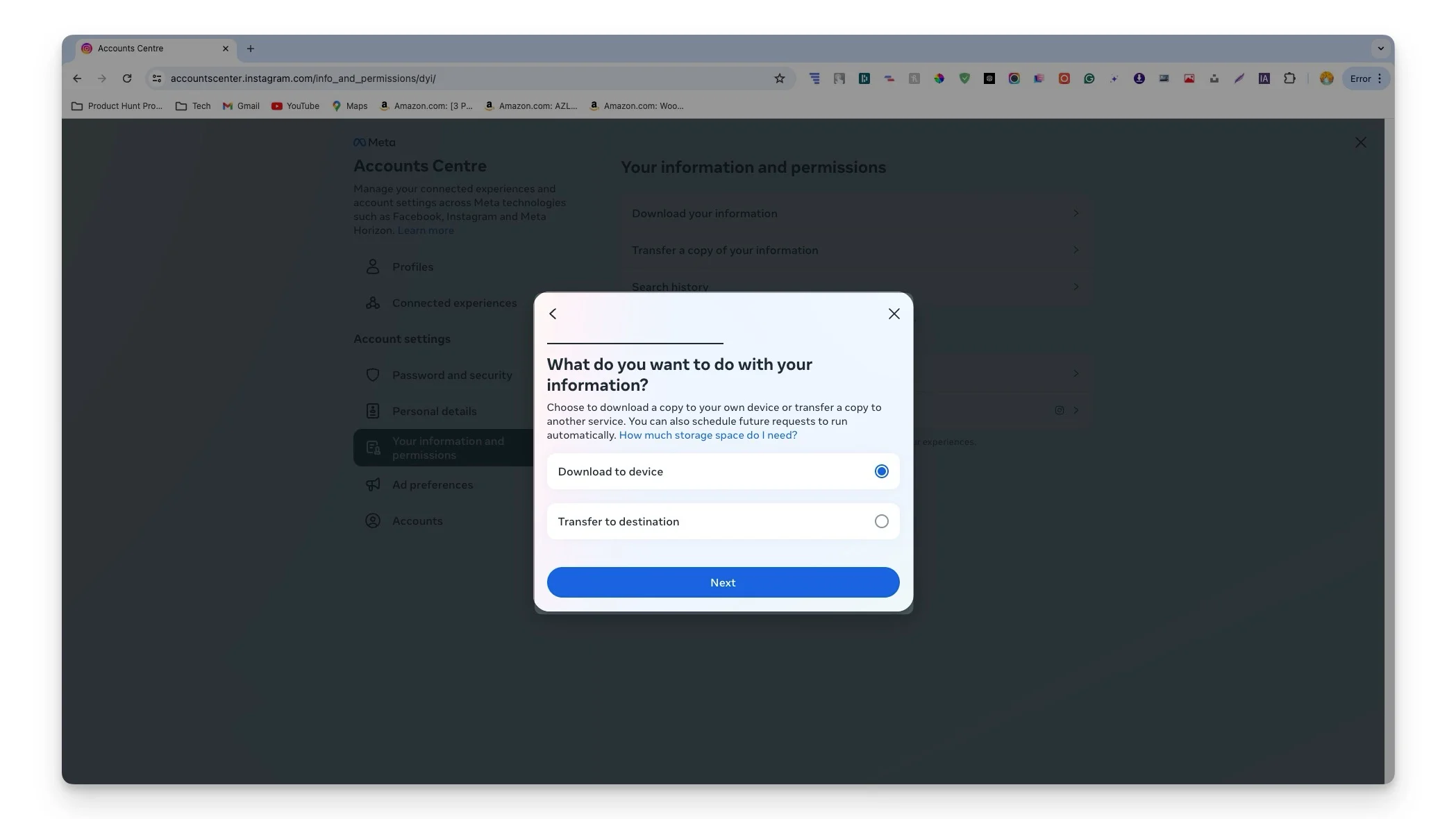
- Paso 8: Ahora seleccione el rango de datos, seleccione el formato que desee y haga clic en Crear archivo.
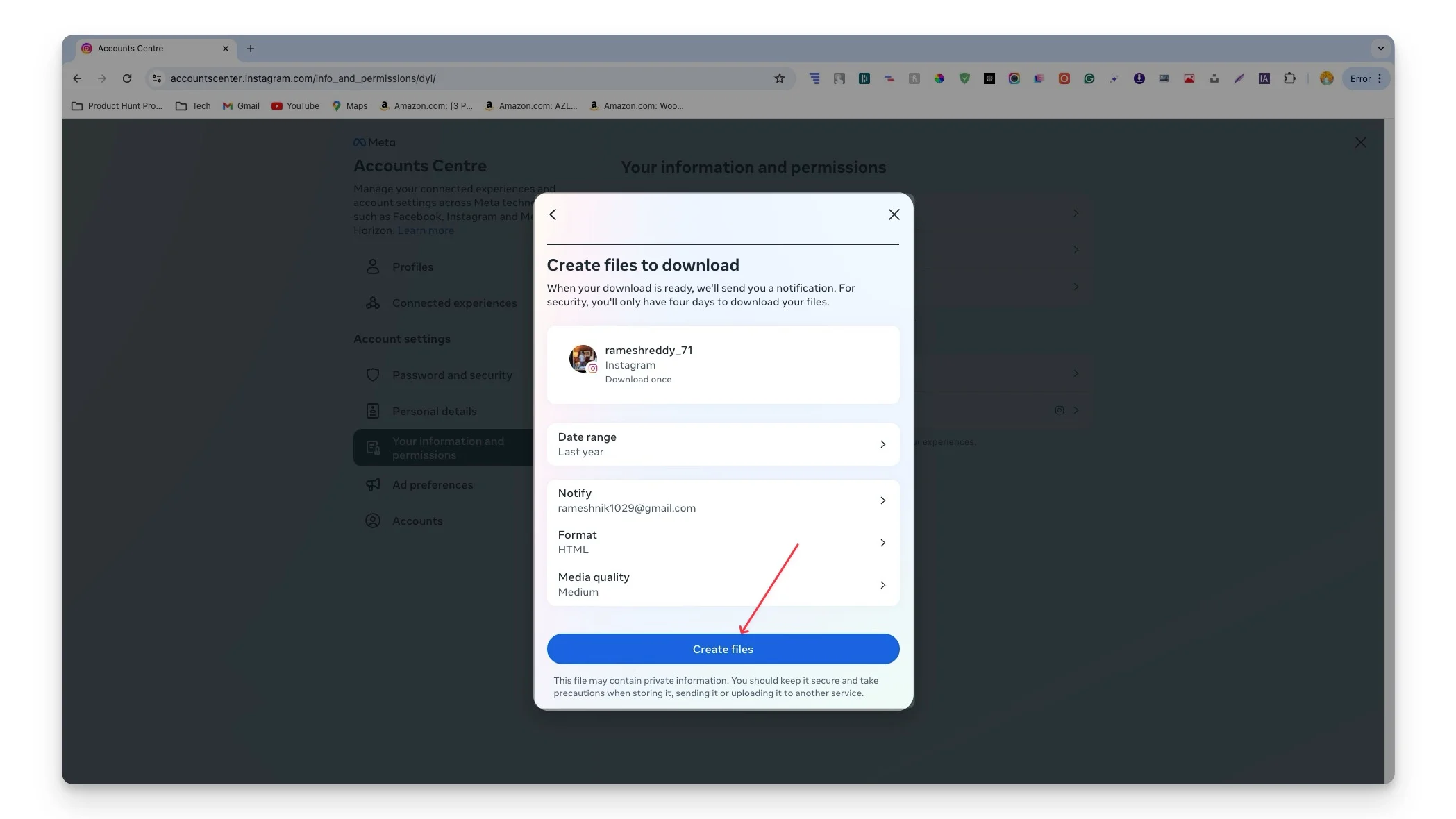
- Paso 9: Su solicitud será procesada; puede ver el estado de su solicitud en la actividad actual. Una vez aprobada la solicitud podrás descargar o transferir tus datos de Instagram.
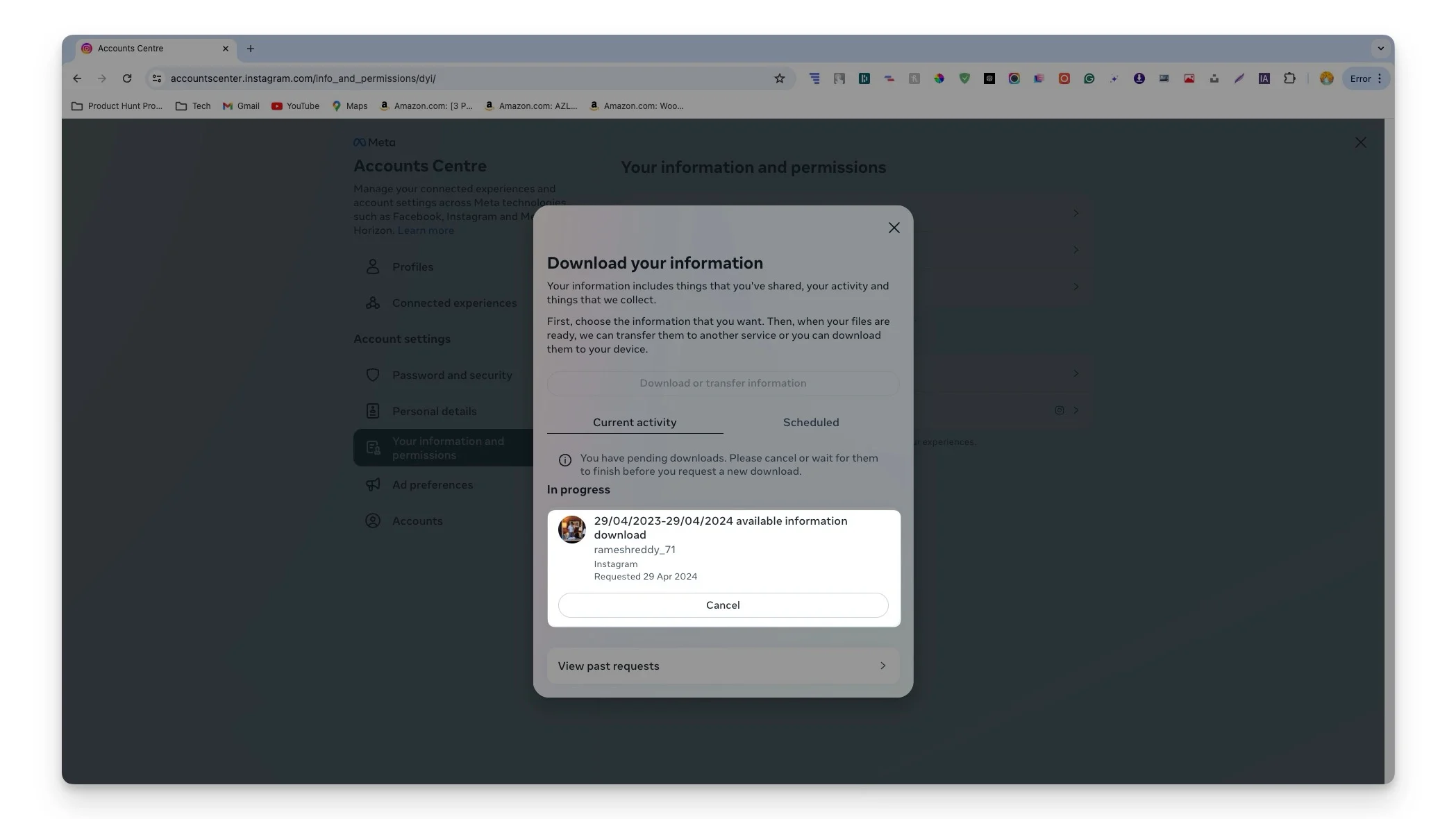
- Paso 10: Dependiendo de tus datos, tu solicitud será procesada en un día o varias horas. Recibirás un correo de confirmación. Después de procesar con éxito la solicitud, puede descargar o transferir su información de Instagram.
Descargar datos de WhatsApp
WhatsApp, que también forma parte de Meta, tiene un enfoque diferente para descargar tus datos. A diferencia de la descarga de datos desde el centro de cuentas Meta, puedes descargar datos de WhatsApp de forma segura desde la aplicación o en la web.
¿Qué datos puedes descargar de WhatsApp?
Categoría | Datos incluidos |
|---|---|
Informacion personal | Tu nombre y número de teléfono |
Contactos | El número de tus contactos |
información del perfil | Tu foto de perfil, La hora en que cambiaste tu foto de perfil, La hora en que cambiaste tu perfil Sección "Acerca de" |
Información del dispositivo | El dispositivo que estás usando, tu tipo de dispositivo |
Información de uso | Cuando has estado en línea |
Información del grupo | Los grupos a los que te has unido |
Informacion de seguridad | Los números que has bloqueado, tu dirección IP, tu configuración de privacidad |
Cómo descargar tus datos de WhatsApp
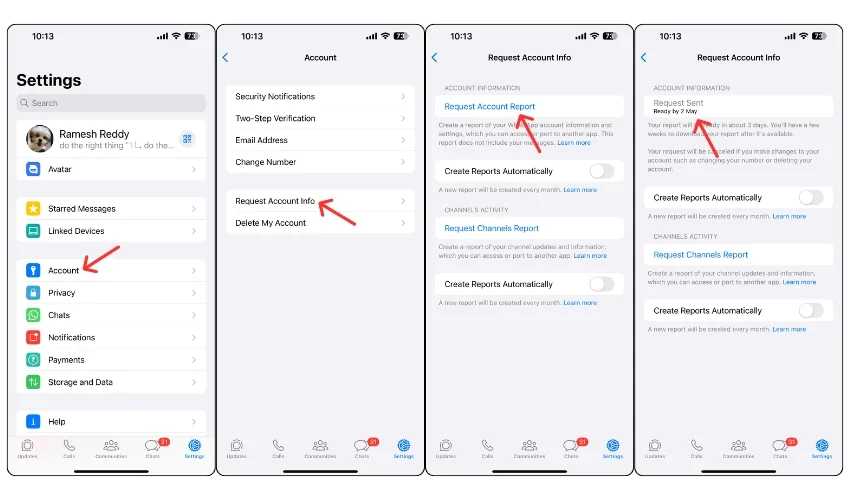
- Abre Whatsapp y ve a Configuración.
- Haga clic en la cuenta
- Haga clic en Solicitar información de cuenta
- Haga clic en Solicitar informe de cuenta
- Se necesitan un máximo de tres días para generar el informe. Una vez procesada la solicitud podrá descargar el informe.
- Si desea hacer una copia de seguridad o exportar los chats, siga la guía Cómo hacer una copia de seguridad de WhatsApp para descargar y guardar los datos de su chat.
Cómo descargar datos de Google
Google tiene mucha información sobre ti. La empresa cuenta con un amplio espectro de servicios y productos, incluidos Google Search, YouTube, Google Maps, dispositivos Android y más, que son una parte integral de nuestra vida diaria. Puede descargar los datos de Google utilizando el servicio Google Takeout, que le permite descargar todos sus datos o solicitar tipos específicos de datos de un servicio específico.
¿Qué datos puedes descargar de Google?
Categoría | Datos incluidos |
|---|---|
Registros de acceso y actividad | Actividad del registro de acceso de Google, datos sobre el registro y actividad de la cuenta |
Información sobre la ubicación | Historial de ubicaciones |
Datos de comunicación | Mensajes y archivos adjuntos en su cuenta de Gmail |
Datos de interacción | Calificaciones, reseñas, comentarios y otras contribuciones a la Búsqueda de Google |
Preferencias del usuario | Configuraciones de notificaciones de usuario y suscripciones a temas |
Organización Personal | Listas de compras, notas |
Medios y contenido | Datos de otros servicios de Google como Maps, YouTube, Podcasts |
Almacenamiento en la nube | Datos de Google Drive |
Datos del navegador | Marcadores, historial y otras configuraciones de Chrome |
Cómo descargar sus datos de Google
- Paso 1: visite https://takeout.google.com/ e inicie sesión con su cuenta de Google.
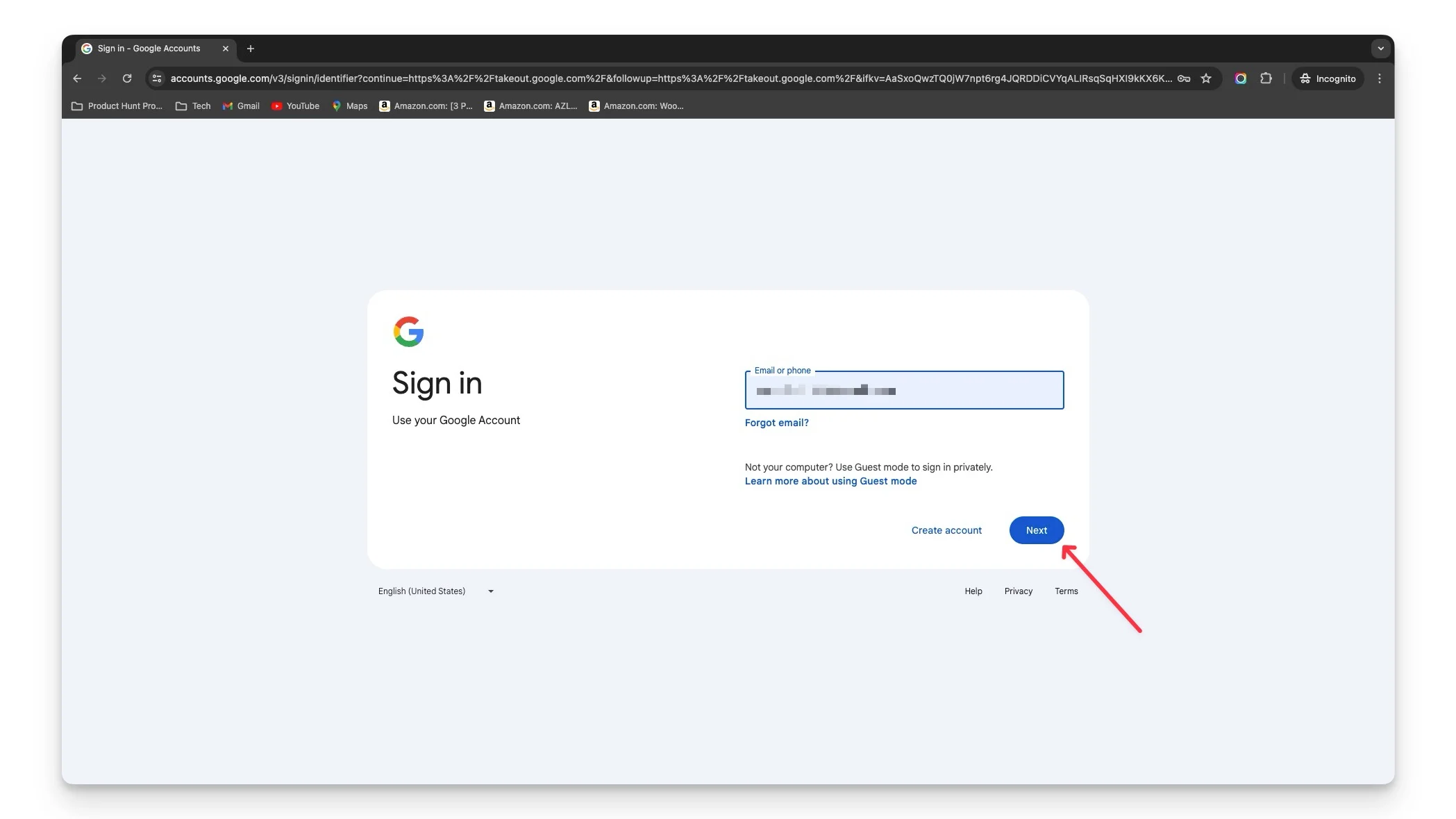
- Paso 2: Seleccione los datos que desea descargar y haga clic en Siguiente paso .
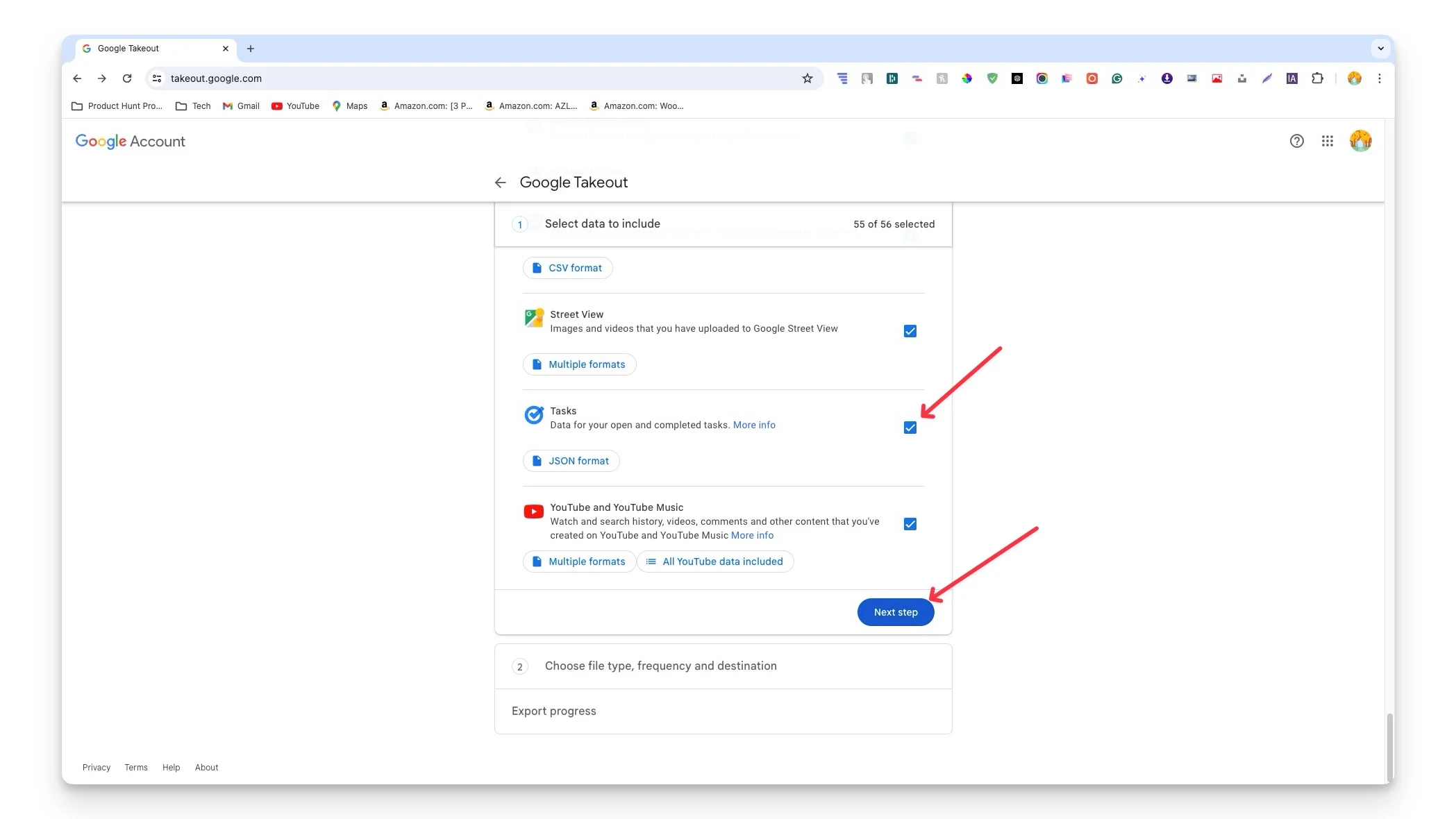
- Paso 3: Elige el destino donde tus datos quieren ser transferidos. Puede obtener un enlace de descarga por correo electrónico o transferir los datos a Google Drive o servicios en la nube de terceros como Dropbox, One Drive y Box.
- Paso 4: Después de seleccionar la frecuencia, puede exportar los datos una vez o exportarlos cada 2 meses durante 1 año, finalmente seleccione el formato en el que desea exportar los datos. Incluye .zip y .tgz y seleccione el tamaño de archivo zip que desee. Puede seleccionar un máximo de hasta 10 GB.
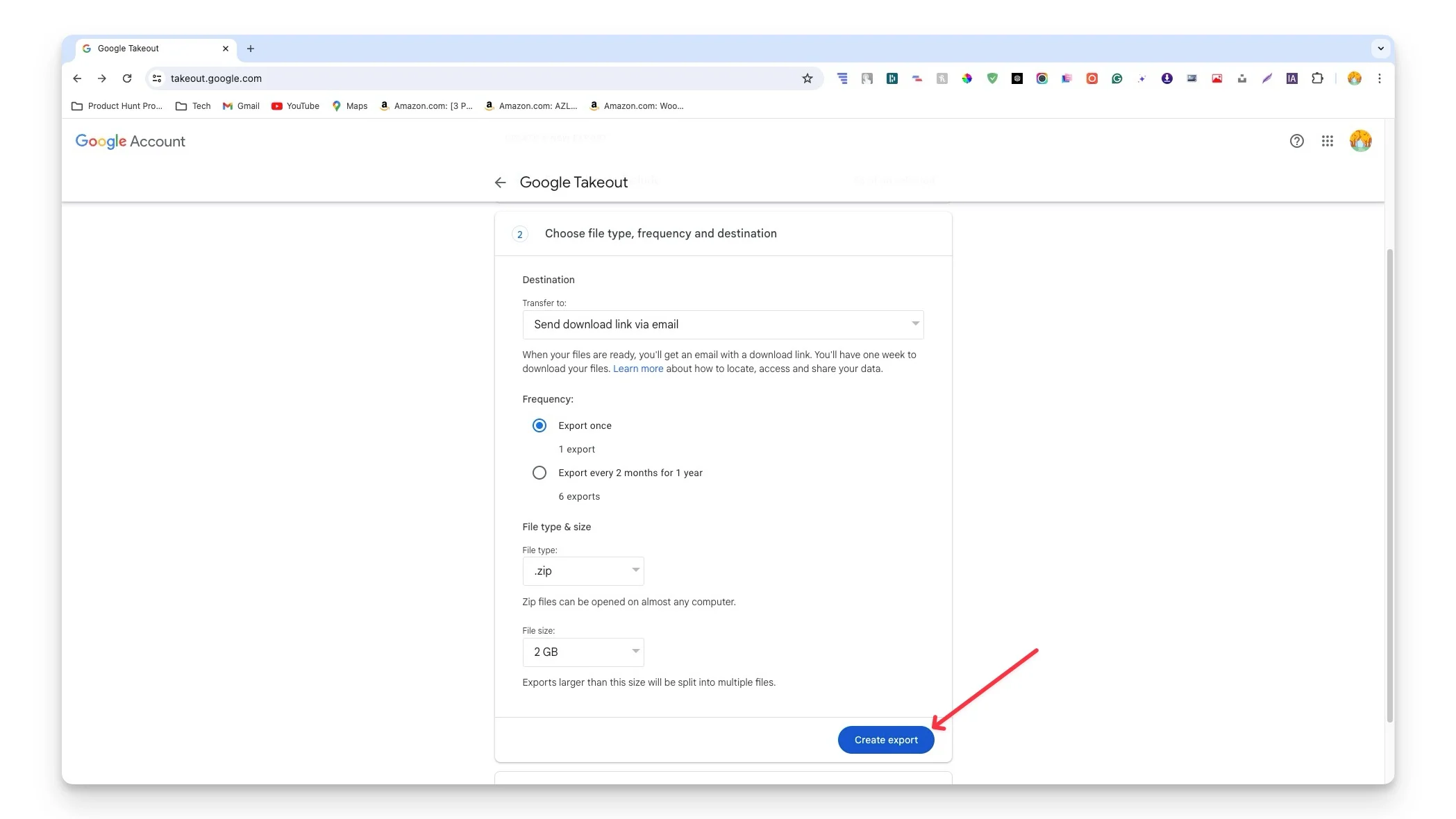
- Paso 5: Haga clic en Crear exportación para comenzar a exportar los datos. Puedes ver el estado de exportación.
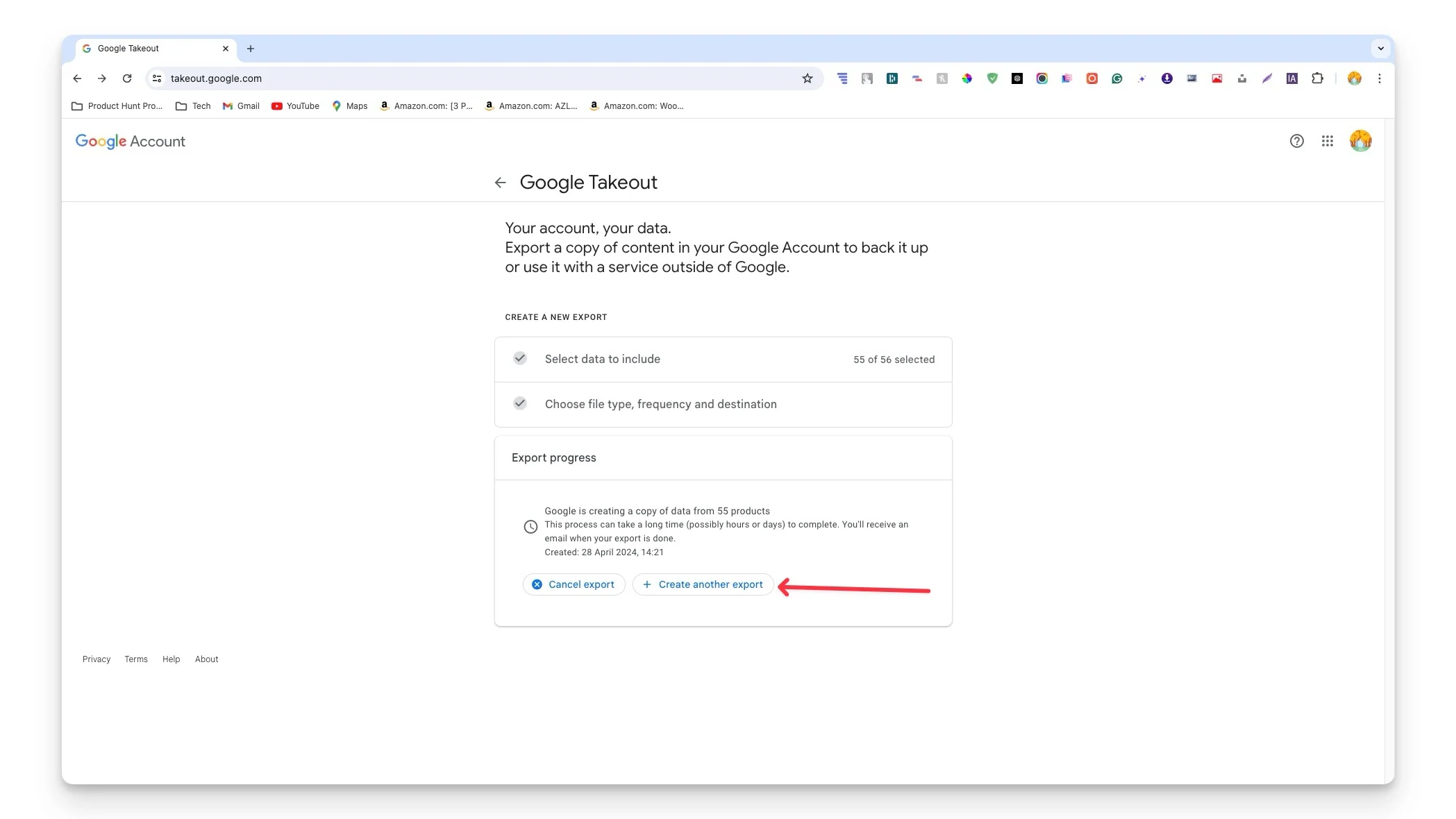
Haga clic en Crear exportación (el botón de exportación a la derecha) - Paso 6: Dependiendo del tamaño de sus datos, puede llevar varias horas exportarlos. Recibirás un correo electrónico de confirmación una vez que tus datos estén listos. En mi caso, me tomó 24 horas exportar mis datos, que consisten en datos de 55 productos de Google de un tamaño de 84,5 GB. Dependiendo del tamaño del archivo, Google divide los datos en varios paquetes. Puede hacer clic en la descarga para comenzar a descargar sus datos.
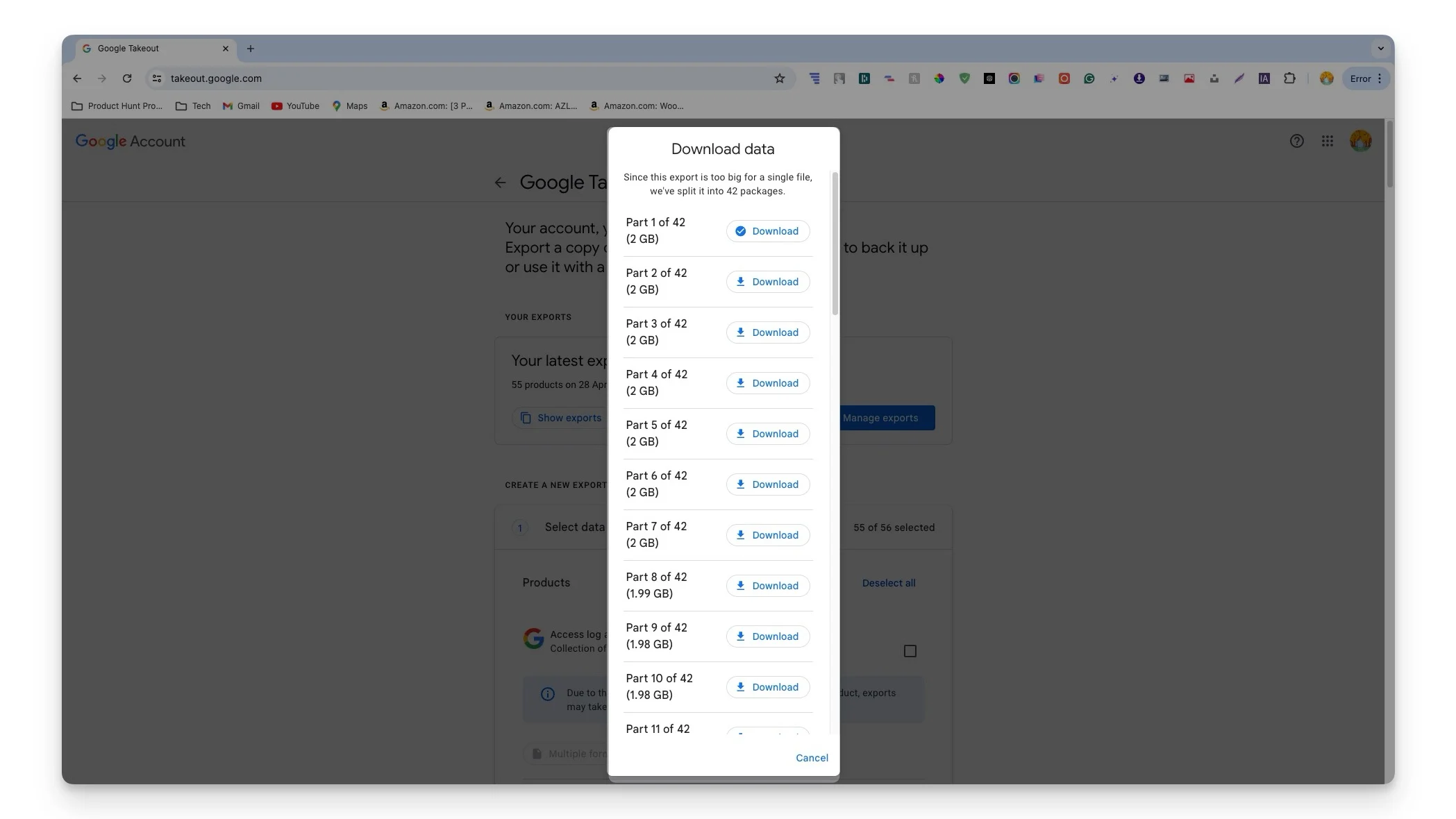
Descargue sus datos de Apple
Apple es conocida por su firme postura en materia de privacidad, pero también recopila datos para mejorar sus servicios. La empresa también tiene sus servicios y productos que recopilan datos. Al igual que otras empresas, puedes solicitar la descarga de datos a Apple.

¿Qué datos puedes descargar de Apple?
Categoría | Datos incluidos |
|---|---|
Uso y actividad de la aplicación | Uso y actividad de aplicaciones, actividad de instalación de aplicaciones, actividad de Game Center |
Compras y Transacciones | App Store, iTunes Store, Apple Books, Apple Music, Apple Podcasts, actividad de Apple Store, historial de reservas, historial de transacciones |
Organización Personal | Contactos, calendarios, favoritos. |
Servicios de medios | Información de los servicios multimedia de Apple |
Soporte y servicios | Datos de servicios de Apple como el historial de soporte de AppleCare |
Almacenamiento y contenido en la nube | Fotos, correos electrónicos, archivos y documentos de iCloud Drive |
Cómo descargar sus datos de Apple
- Paso 1: visite https://privacy.apple.com/ e inicie sesión con su ID de Apple.
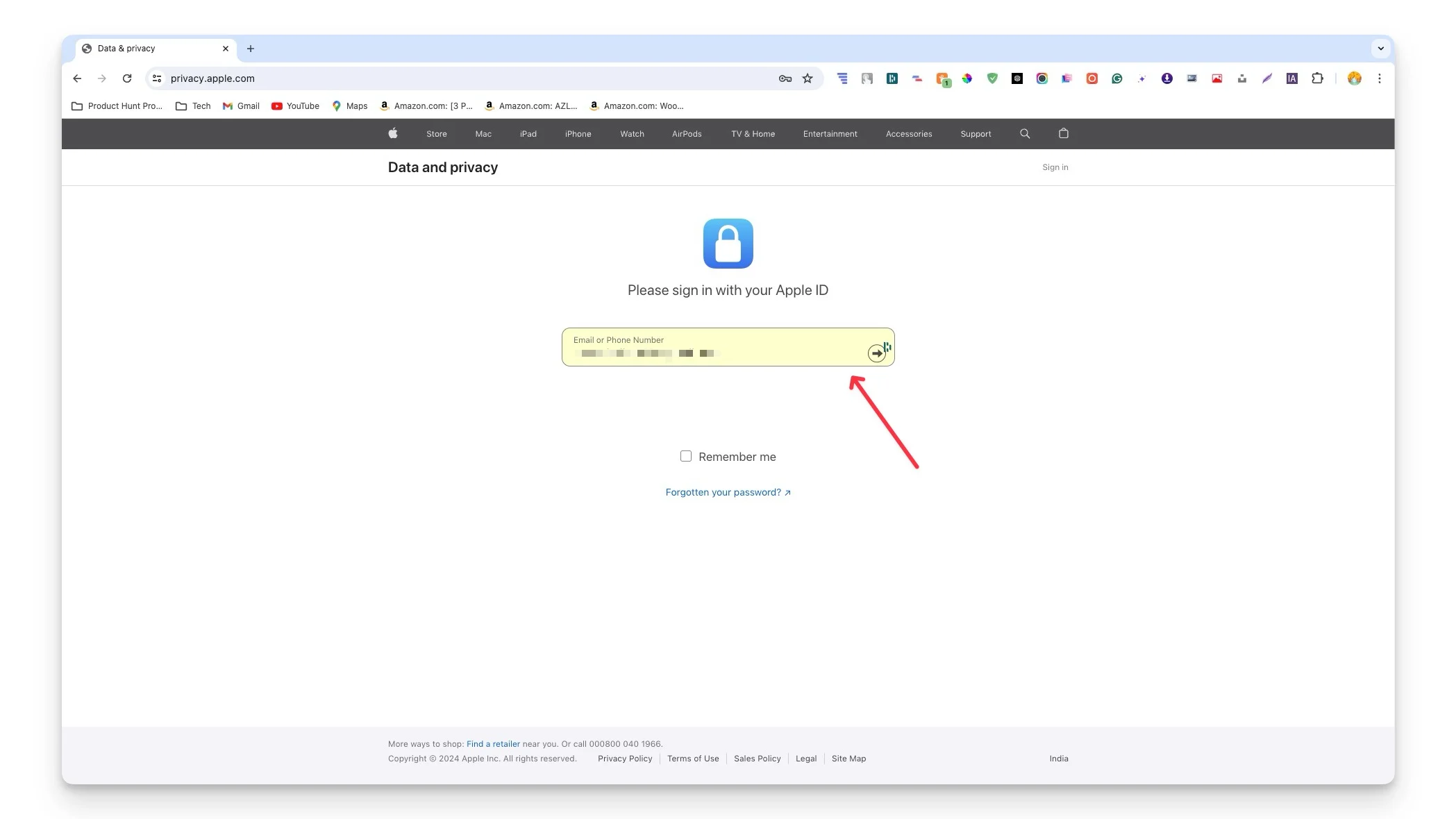
- Paso 2: Haga clic en Solicitar una copia de sus datos en Obtener una copia de sus datos
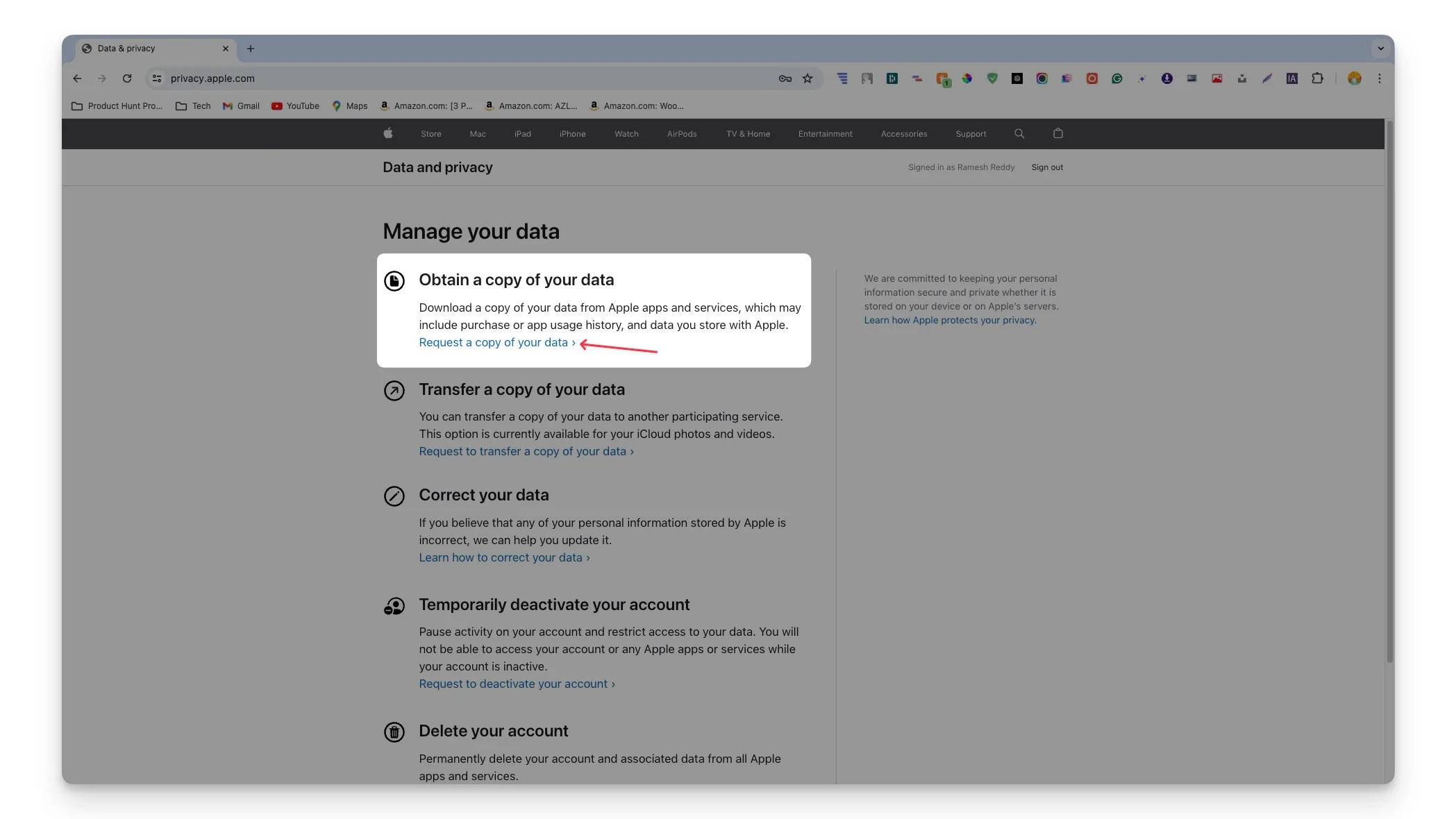
- Paso 3: seleccione los datos que desea descargar . Puede hacer clic en Seleccionar todo si desea descargar todos sus datos.
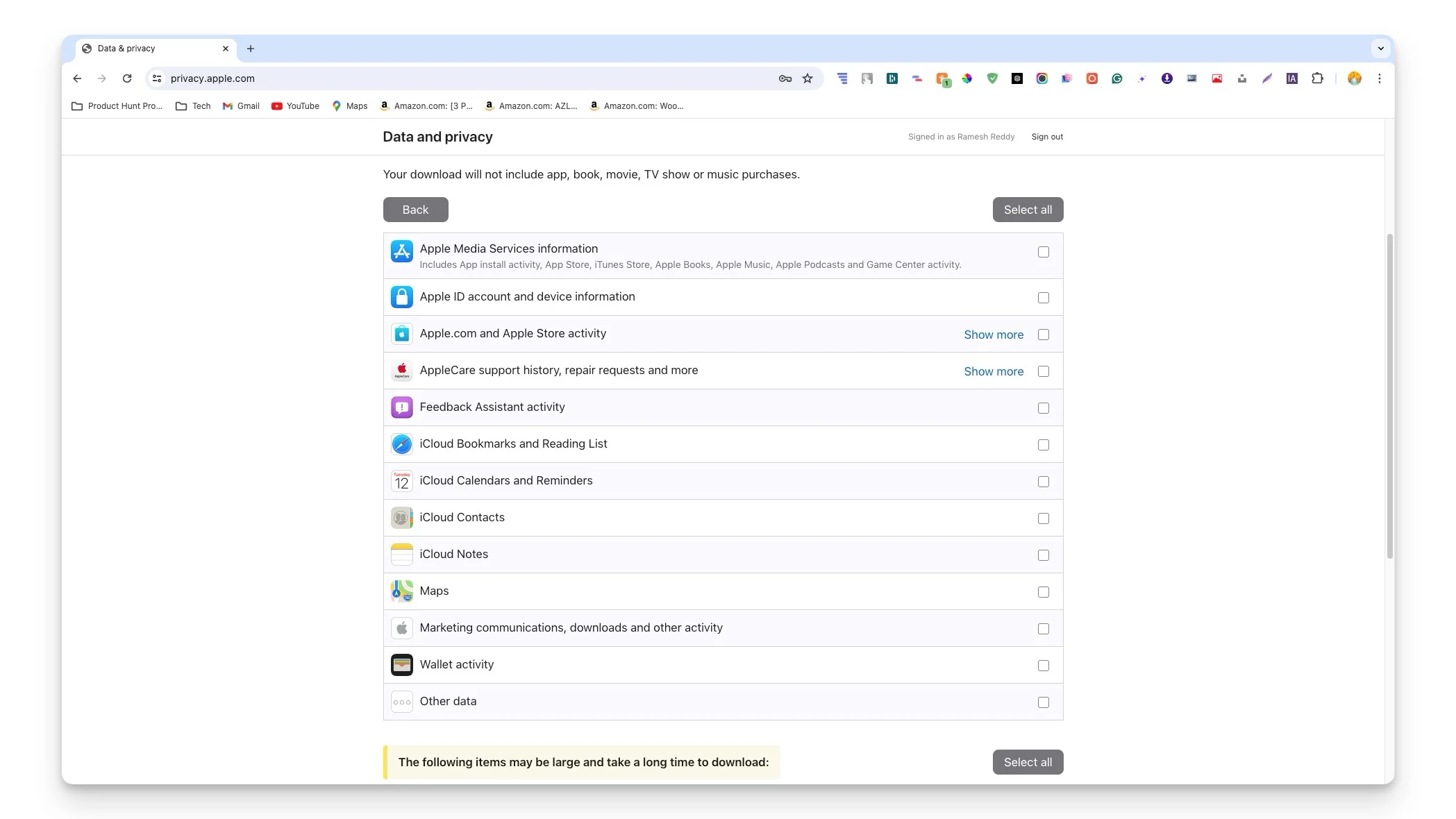
- Paso 4: Después de seleccionar los datos, desplácese hacia abajo y haga clic en Continuar.
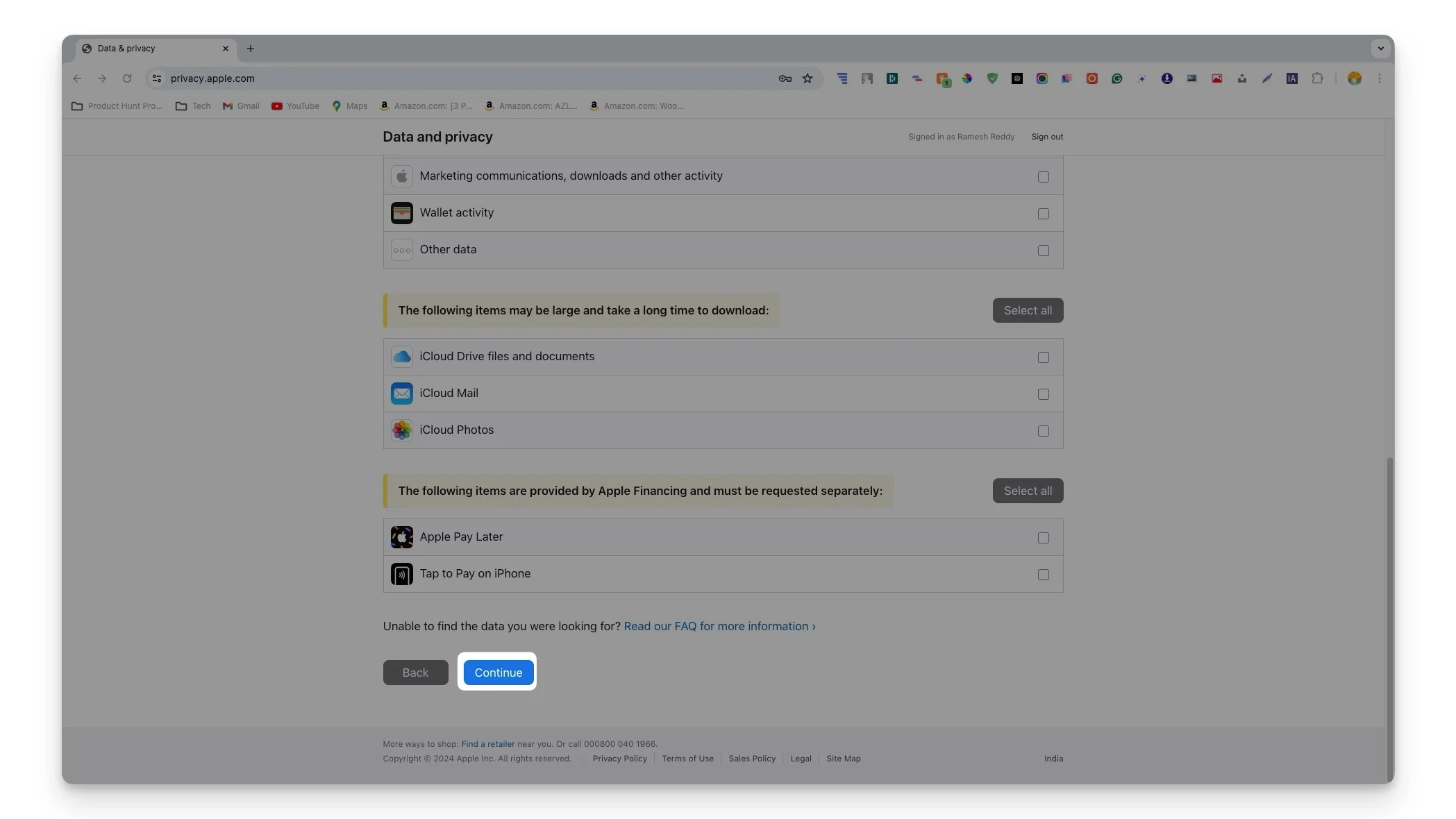
- Paso 5: seleccione el tamaño del archivo y haga clic en Completar solicitud.
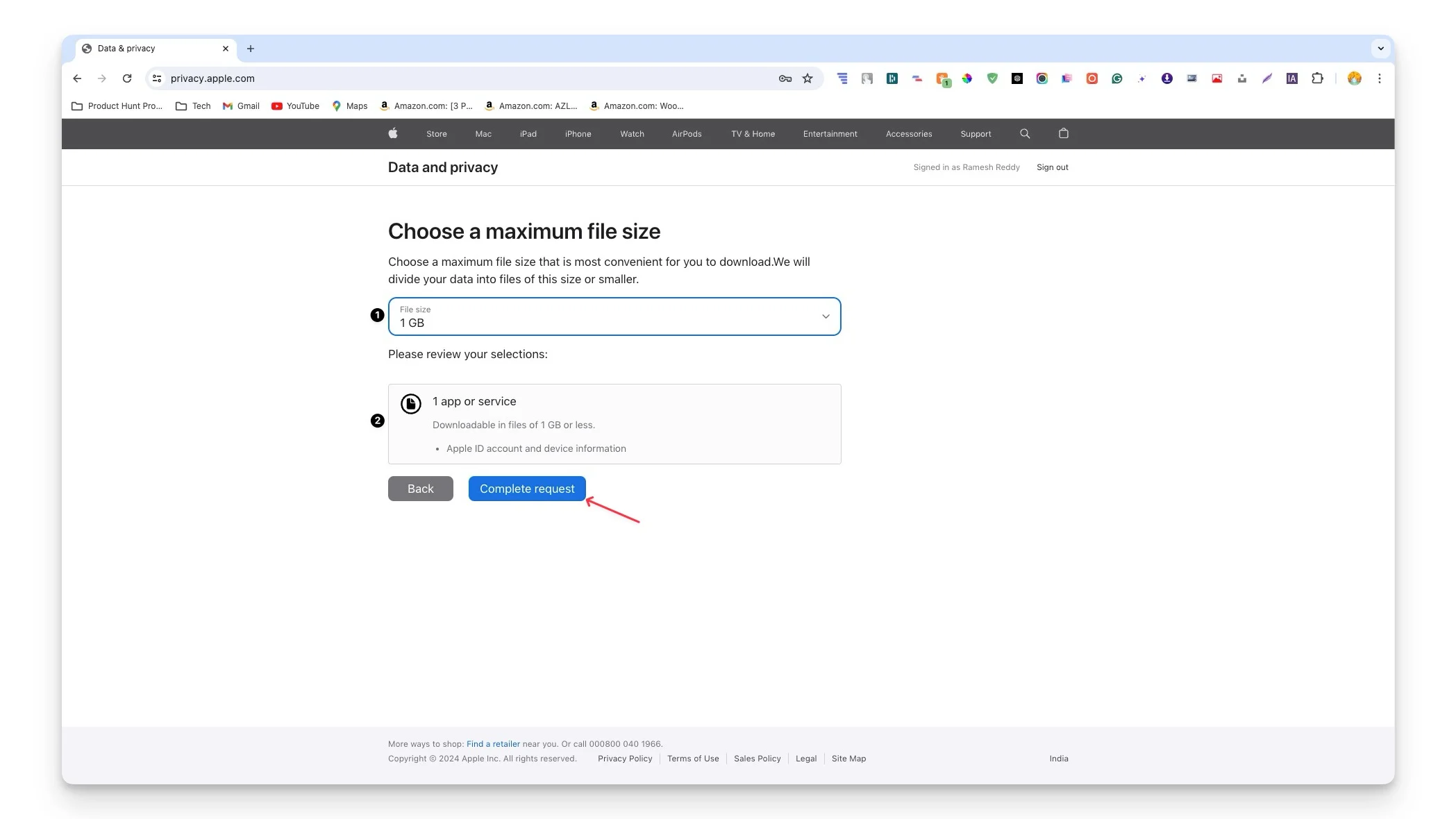
- Paso 6: Su solicitud será procesada y recibirá una confirmación por correo electrónico una vez que se procese su solicitud. También puedes consultar el estado de tus datos desde la página de datos y privacidad.
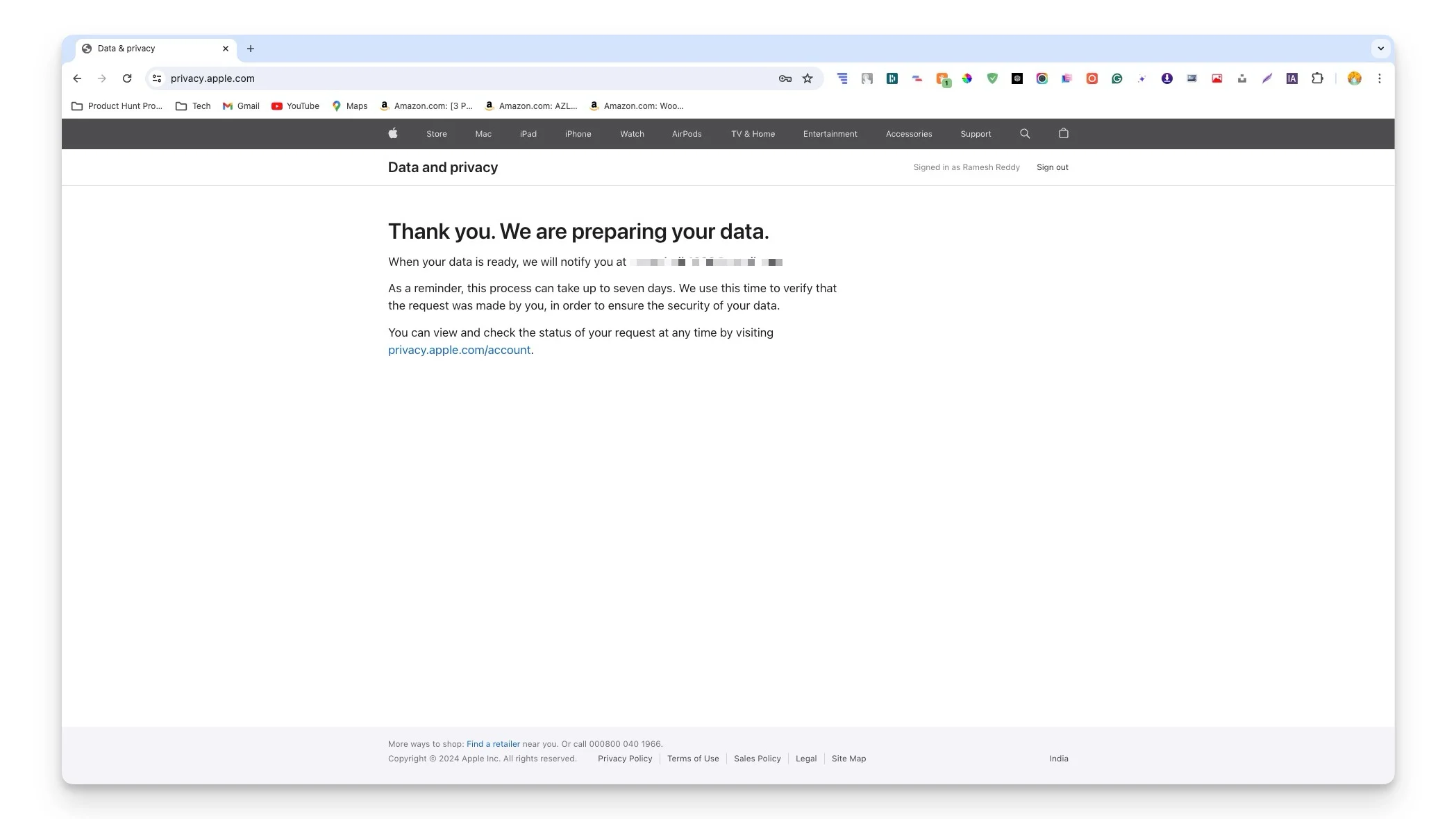
- Paso 7: En comparación con otros servicios, Apple tardó más en procesar la solicitud de descarga de datos. Para mí, la solicitud de datos sigue en proceso después de 24 horas.
Descargue sus datos X (Twitter)
X (anteriormente Twitter) te permite descargar una copia de tus datos, similar a otros servicios. Como sitio de redes sociales, X almacena toda su información personal y actividad en la plataforma. Puedes solicitar el archivo de tus datos y descargarlo.
¿Qué datos puedes descargar de X?
Categoría | Datos incluidos |
|---|---|
Conceptos básicos de la cuenta | Nombre de usuario, direcciones de correo electrónico, números de teléfono, detalles de creación de cuenta, fecha de nacimiento, ubicación del perfil |
Historial de cuenta | Historial de inicio de sesión, lugares visitados mientras usaba X |
Dispositivos y aplicaciones | Navegadores, dispositivos móviles, aplicaciones conectadas a la cuenta X |
Actividad de la cuenta | Cuentas bloqueadas o silenciadas |
Datos de intereses y anuncios | Intereses inferidos, audiencias personalizadas, interacciones con anuncios. |
Perfil y contenido | Información de perfil, publicaciones, mensajes directos, momentos, medios |
Conexiones | Lista de seguidores y siguientes contactos importados |
Preferencias personales | Listas, intereses e información demográfica |
Datos publicitarios | Datos de anuncios |
Cómo descargar sus datos de X
- Paso 1: visite X.com en su navegador e inicie sesión con su cuenta X.
- Paso 2: haz clic en Más en la barra lateral.
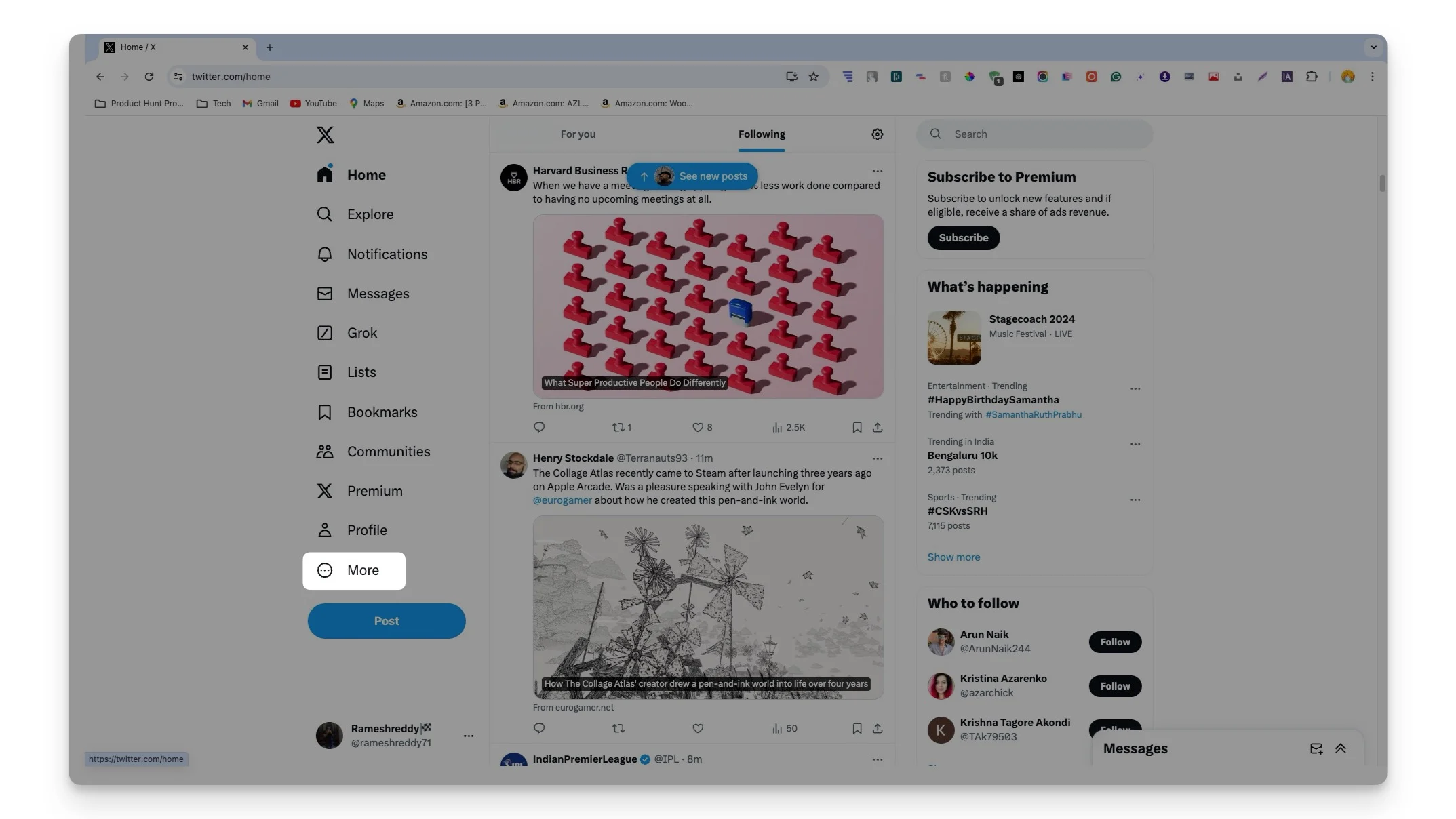
- Paso 3: haga clic en Configuración y Privacidad.
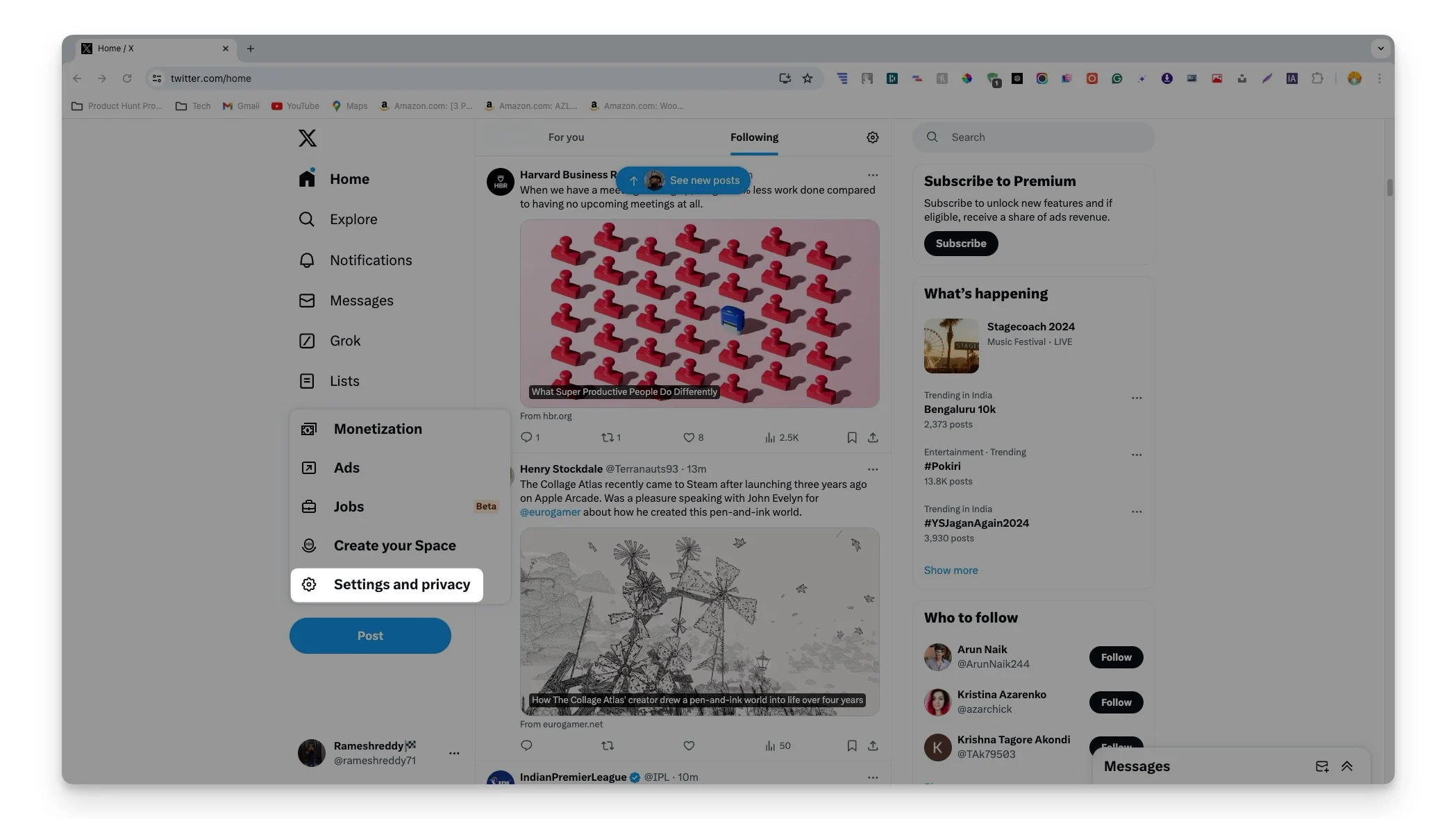
- Paso 4: Haga clic en " Su cuenta" y luego toque " Descargar un archivo de sus datos " y complete la verificación.
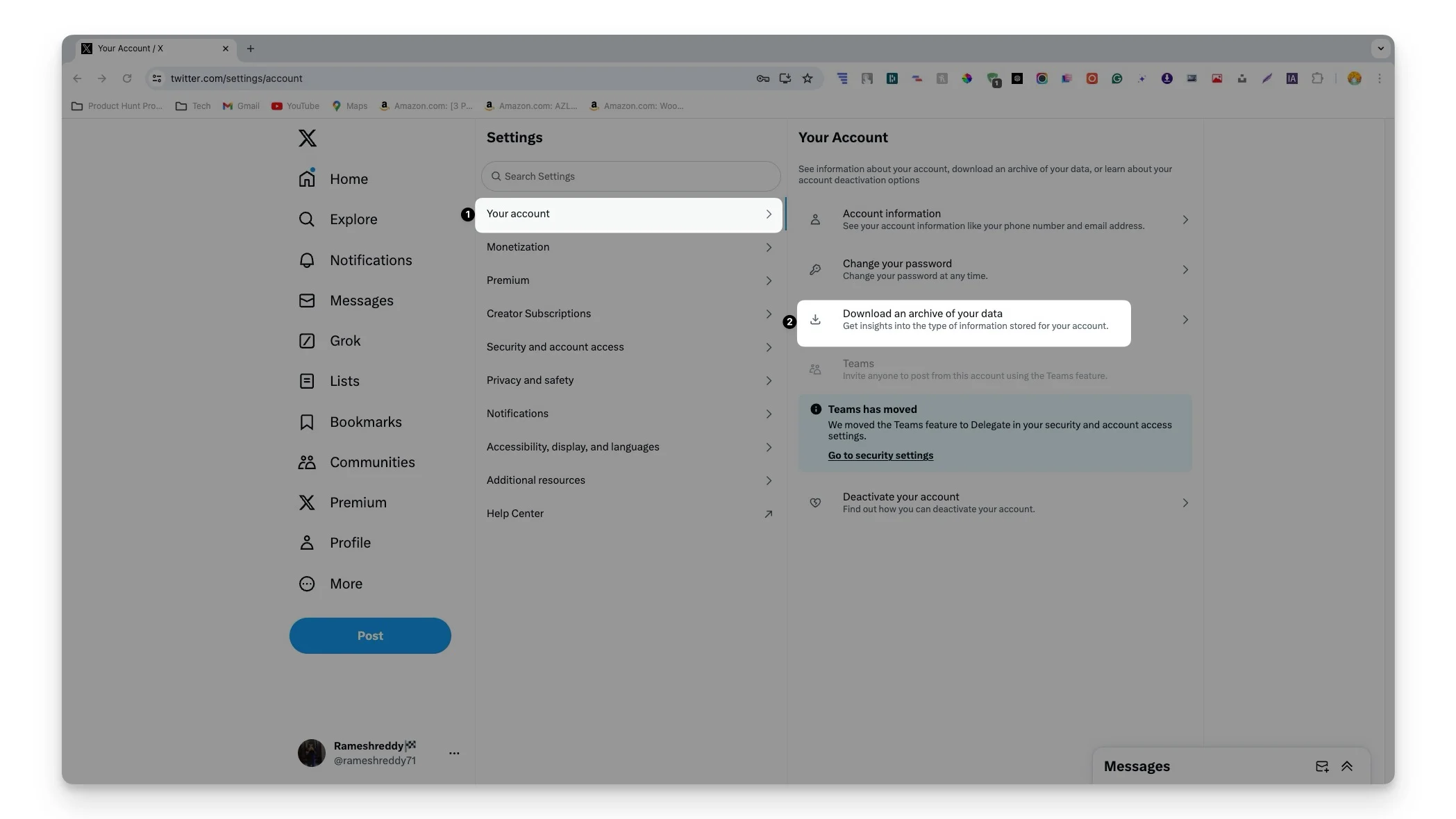
- Paso 5: Ahora haga clic en Solicitar archivo e. Recibirá un correo de confirmación cuando sus datos estén listos y descargue los datos.
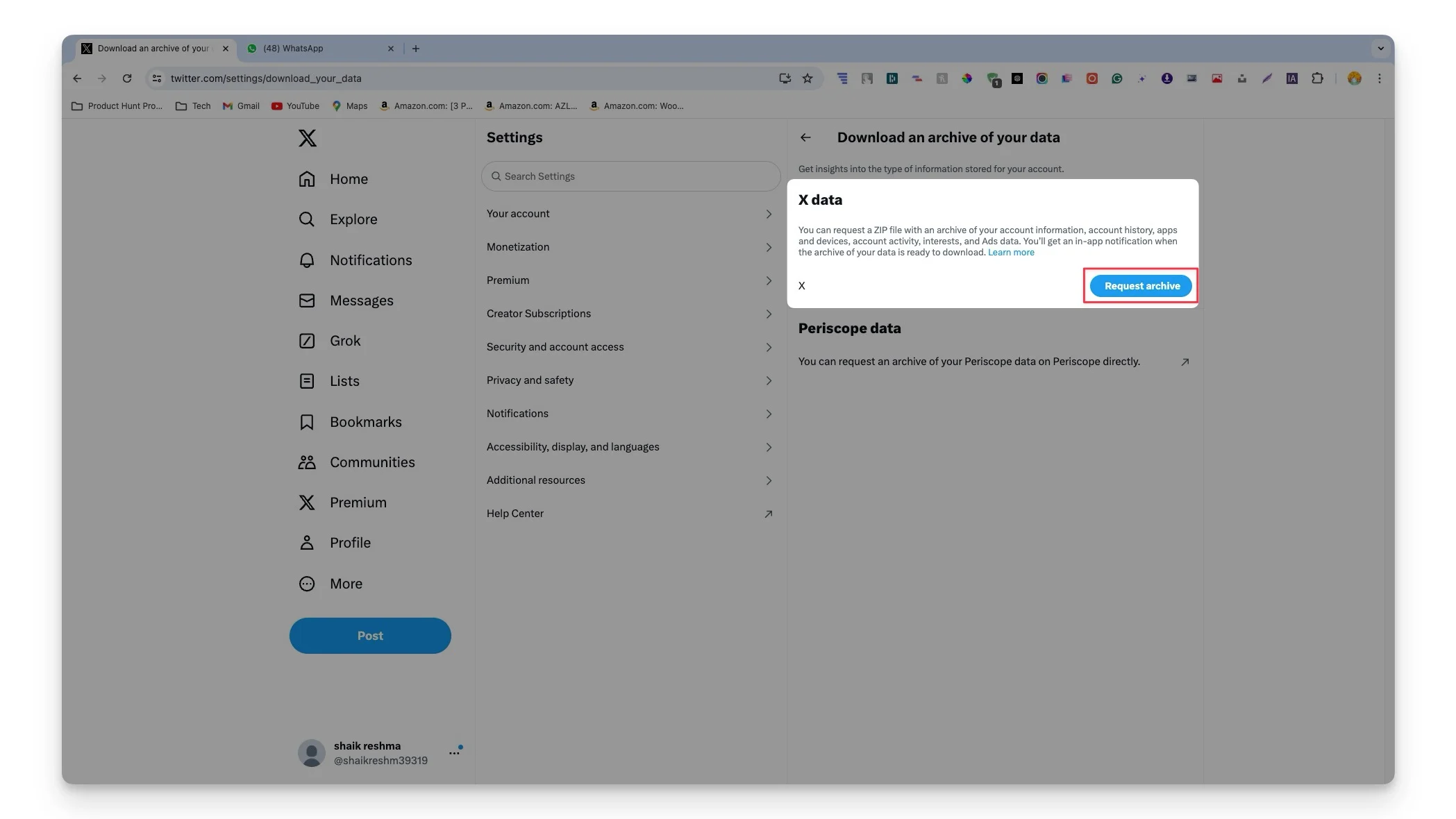
Descarga tus datos de TikTok
Como cualquier otra plataforma de redes sociales, TikTok almacena tu información personal y tu actividad en la aplicación. Puedes solicitar datos desde la app y descargar tu información.
¿Qué datos puedes descargar de TikTok?
Categoría | Datos incluidos |
|---|---|
Información de la cuenta | Su nombre de usuario |
Datos de interacción | Historial de vídeo, historial de comentarios. |
Ajustes | La configuración de privacidad |
Datos adicionales | Y más |
Cómo descargar tus datos de TikTok
- Paso 1: abre la aplicación TikTok en tu teléfono inteligente y ve a la pestaña de tu perfil.
- Paso 2: haga clic en el menú en la parte superior y seleccione Configuración y Privacidad.
- Paso 3: Ahora toca la Cuenta.
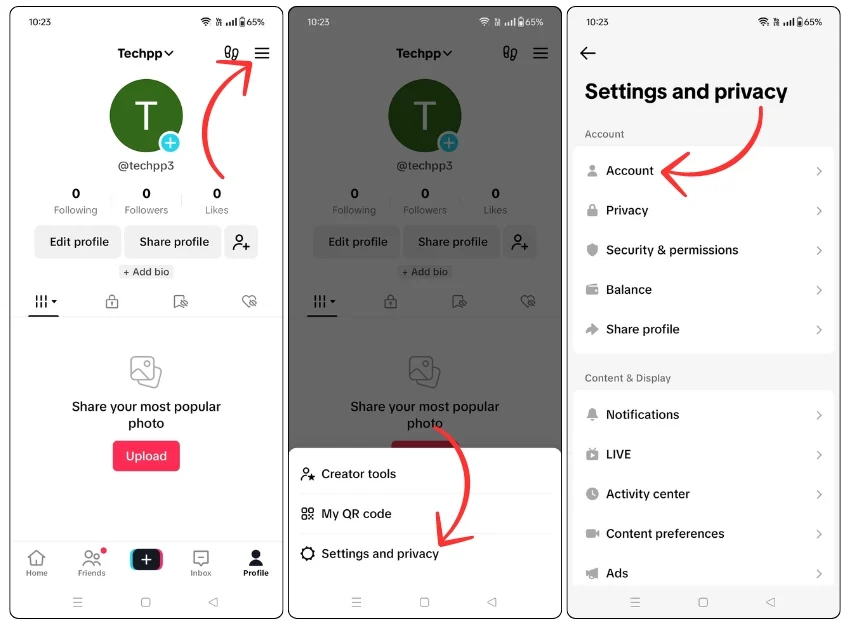
- Paso 4: Haga clic en Descarga tus datos.
- Paso 5: seleccione los datos que desea descargar y seleccione el formato del archivo.
- Paso 6: Una vez que se procese su solicitud, vaya a la pestaña Descargar datos y descargue sus datos de TikTok.
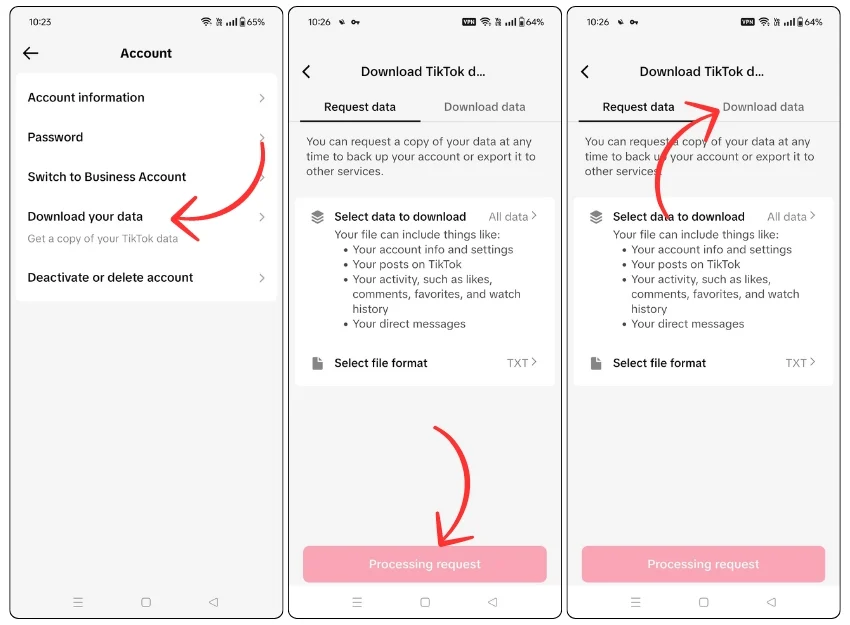
Descargue sus datos de Microsoft
Microsoft recopila datos de usuario de todos sus productos y servicios. Puede descargar sus datos desde el panel de privacidad que le permite crear un archivo de todos sus datos o solicitar datos de un servicio específico.
¿Qué datos puedes descargar de Microsoft?
Categoría | Datos incluidos |
|---|---|
Historial de actividad | Historial de actividad de aplicaciones y servicios, Historial de voz |
Huella digital | Historial de búsqueda, Historial de exploración |
Interacción con los medios | Historial de actividad de los medios |
Datos de localización | Historial de ubicaciones |
Cómo descargar sus datos de Microsoft
- Paso 1: visite https://account.microsoft.com/ e inicie sesión con su cuenta de Microsoft.
- Paso 2: haga clic en Privacidad en la barra lateral.
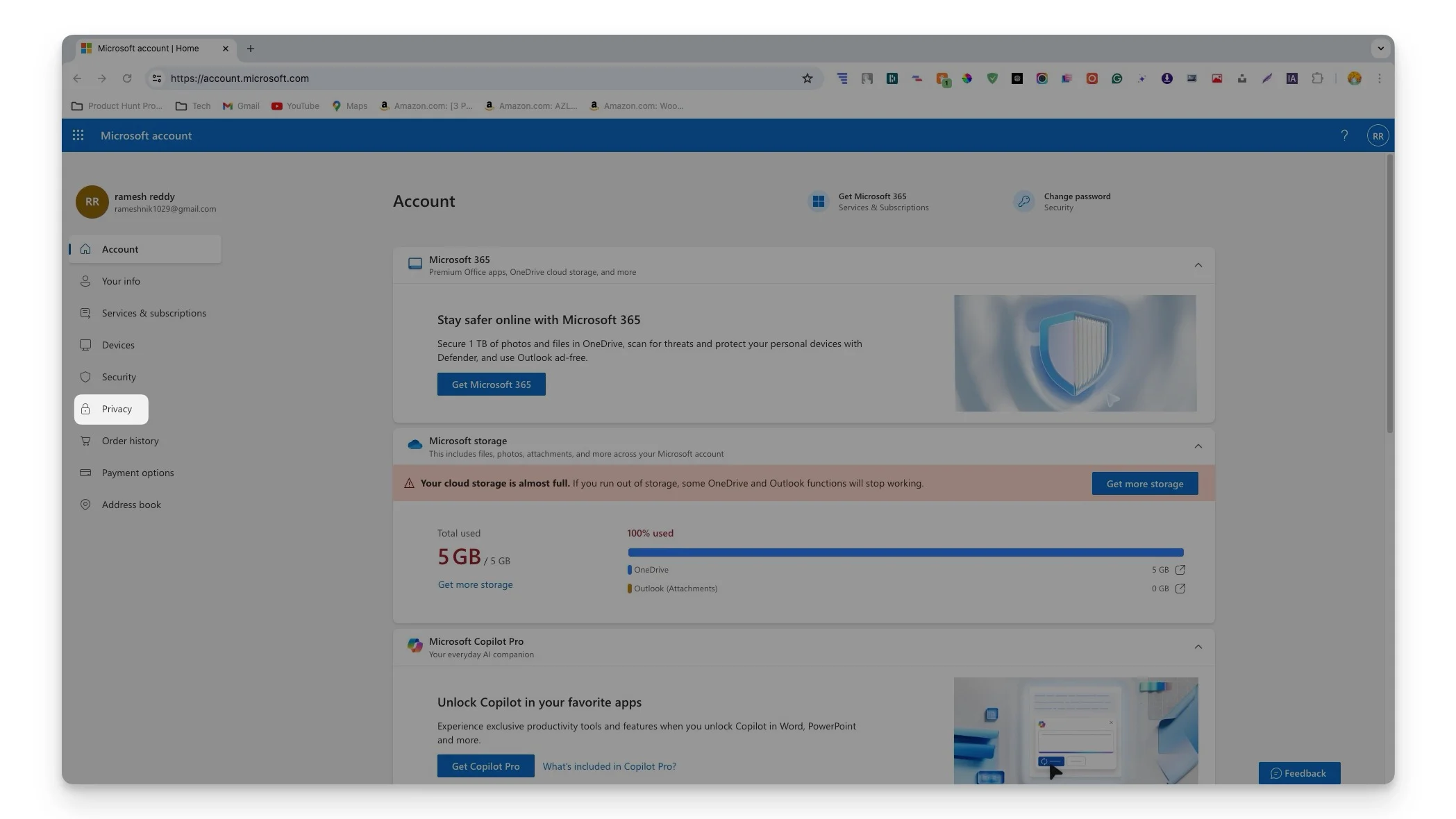
- Paso 3: Ahora selecciona los datos que deseas descargar.
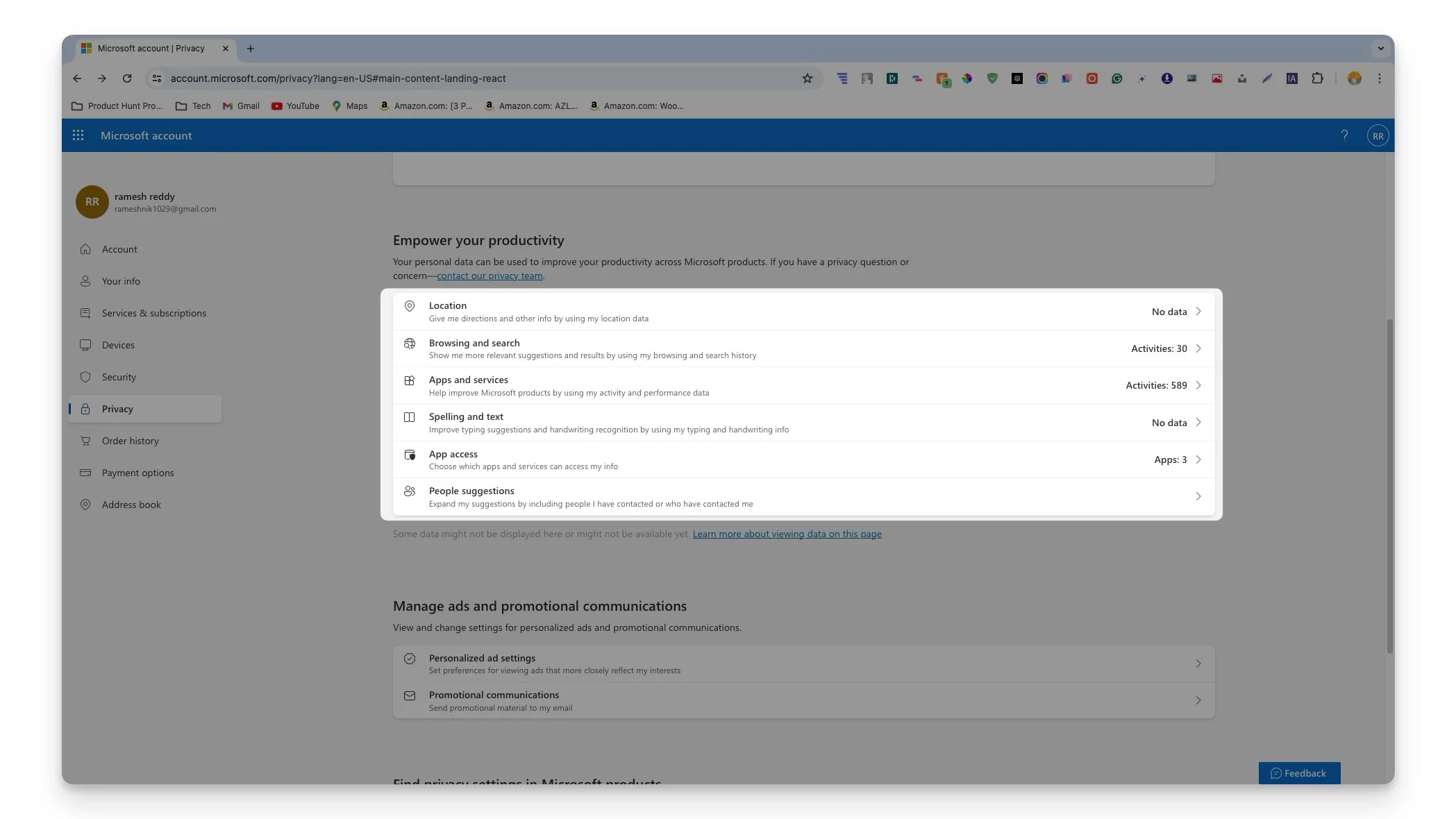
- Paso 4: En este caso, quiero descargar los datos de aplicaciones y servicios, para descargar, haga clic en las aplicaciones y servicios y desplácese hacia abajo, espere a que se carguen los datos y haga clic en Descargar sus datos para comenzar a descargar.
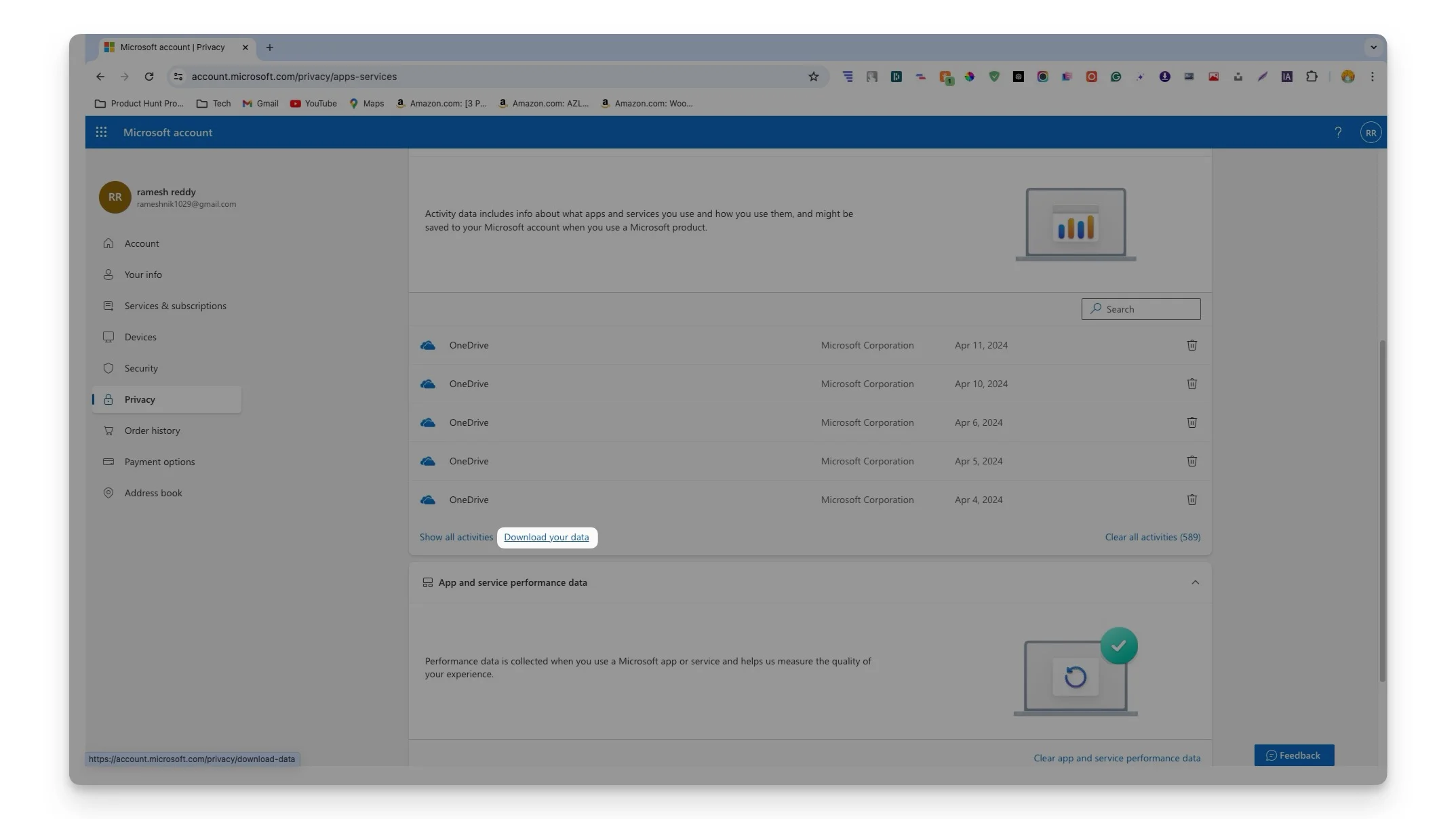
- Paso 5: Debes crear un archivo antes de descargar los datos. Haga clic en Crear archivo.
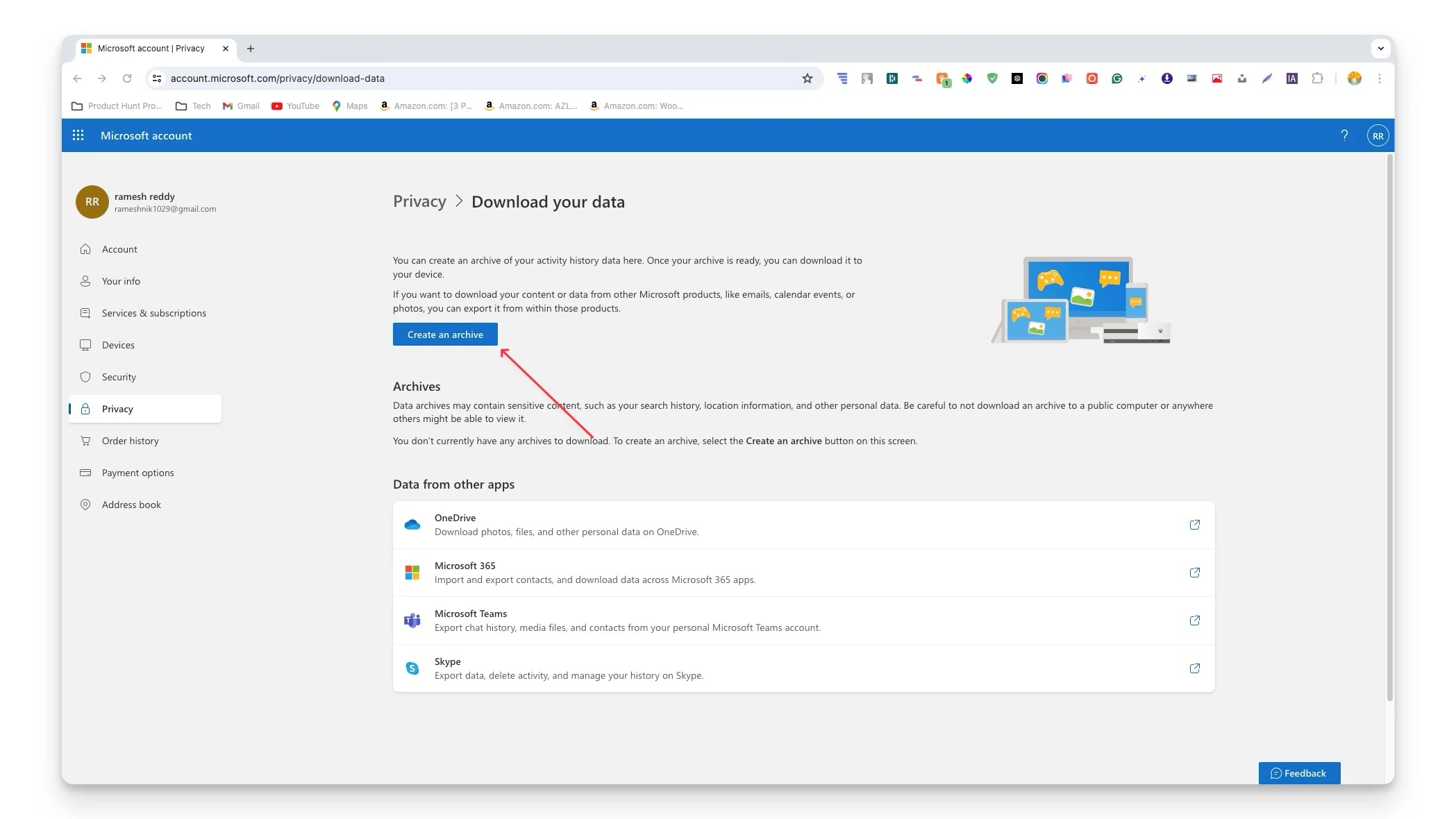
- Paso 6: Ahora seleccione nuevamente los datos que desea incluir y haga clic en Crear un archivo.
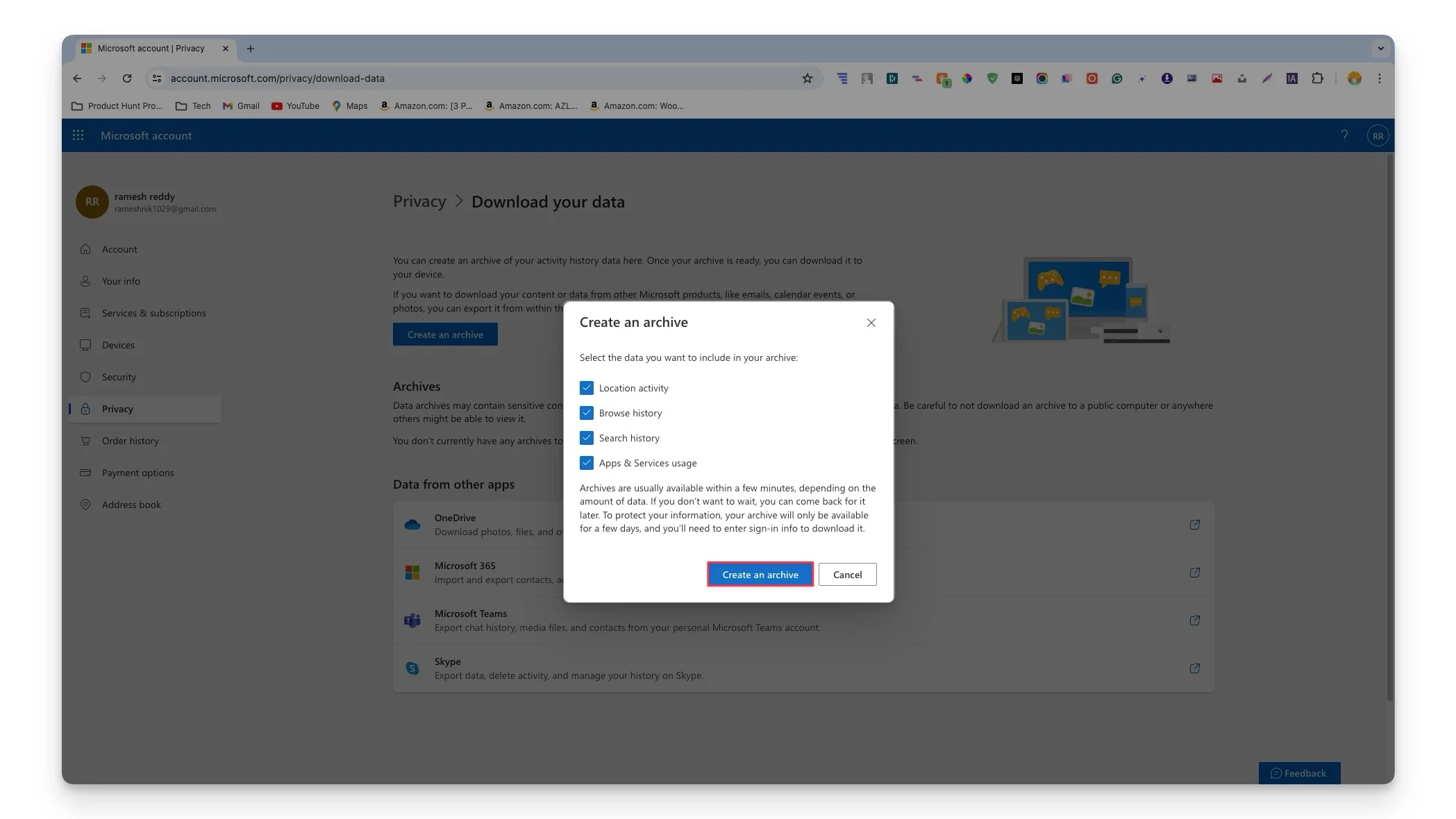
- Paso 7: haz clic en descargar.
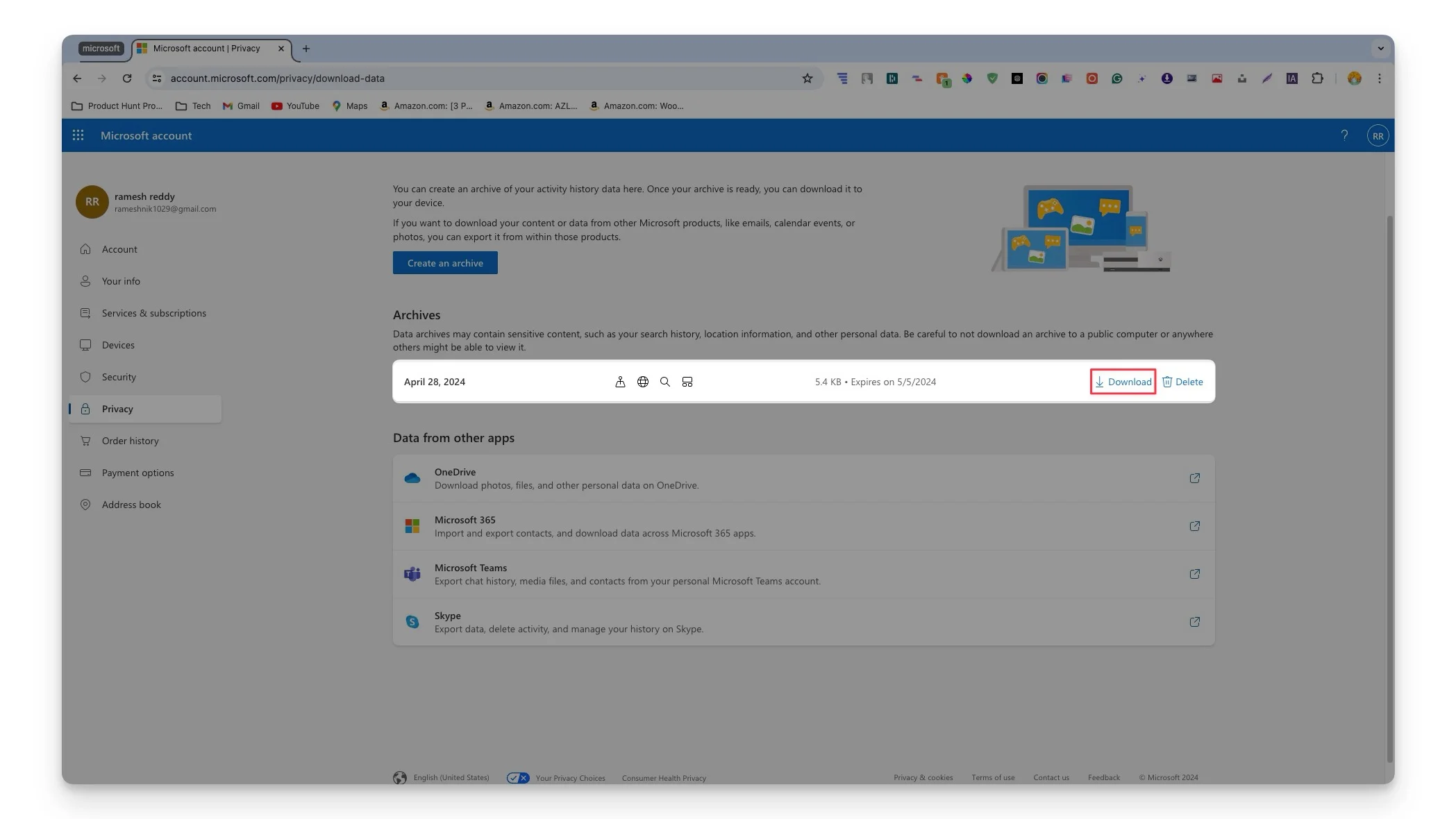
Descargue sus datos de Amazon
Amazon almacena toda tu información, incluido tu pedido y tu historial de compras. Puede solicitar los datos y descargarlos desde la página de solicitud de datos.
¿Qué datos puedes descargar de Amazon?
Categoría | Datos incluidos |
|---|---|
Inicio de sesión y seguridad | Información de inicio de sesión y seguridad |
Detalles personales | Libreta de direcciones, información de pago |
Actividad de compras | Historial de pedidos, Listas |
Preferencias | Preferencias de comunicación, Preferencias de publicidad |
Contenidos y dispositivos digitales | Contenidos y dispositivos digitales |
Recomendaciones | Recomendaciones personales |
Actividad Web | Historial de navegación |
Cómo descargar sus datos de Amazon
- Paso 1: visite la página de solicitud de datos e inicie sesión con su cuenta de Amazon si no ha iniciado sesión.
- Paso 2: seleccione los datos que desea descargar en el menú desplegable. Si desea descargar todos sus datos, desplácese hacia abajo, seleccione Solicitar todos sus datos y haga clic en el botón enviar solicitud .
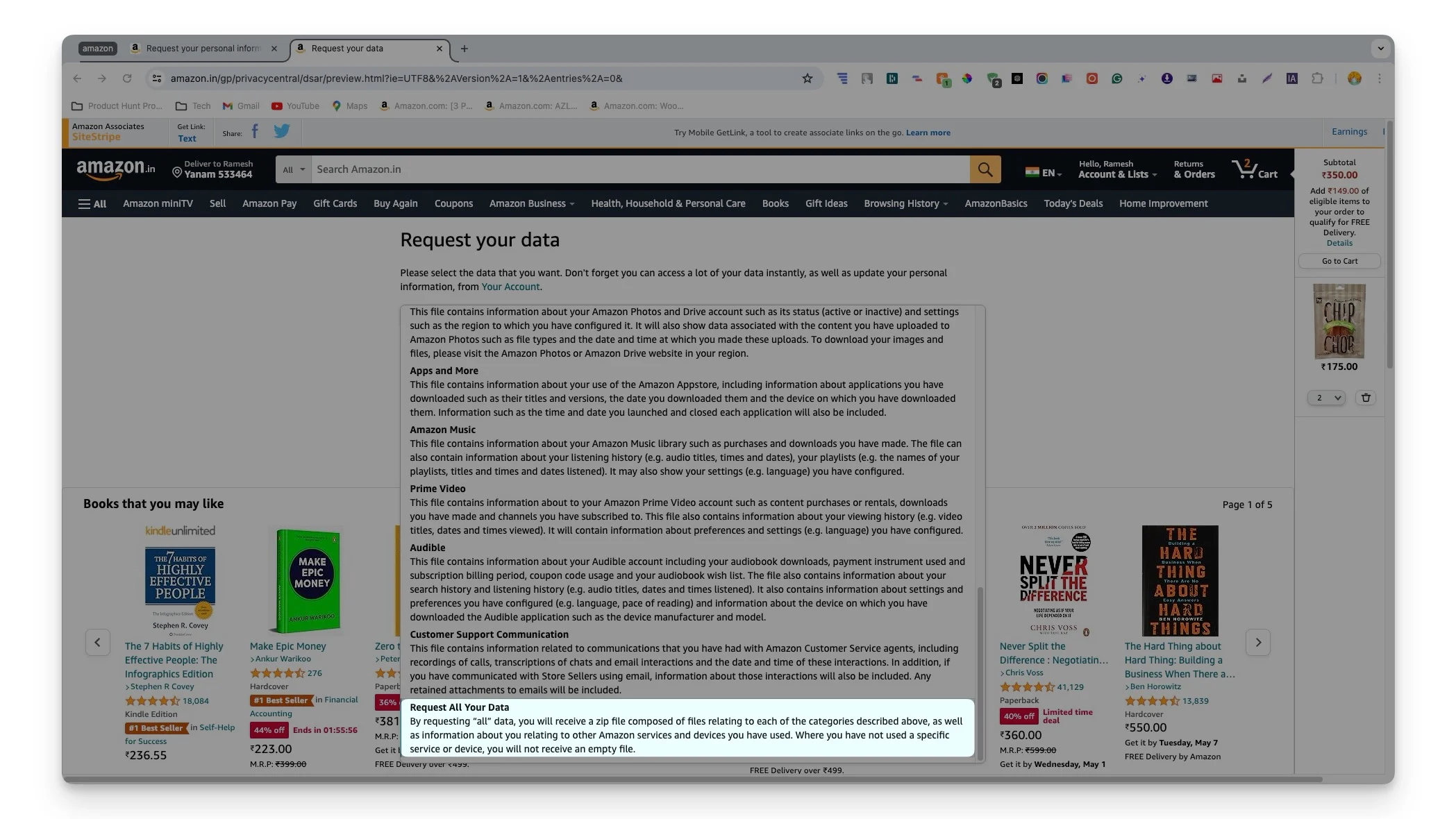
- Paso 3: Recibirás un correo electrónico con un enlace para descargar los datos (Recuerda que Amazon dice que el enlace caducará en 5 días. Revisa nuestro correo electrónico y acepta la solicitud.
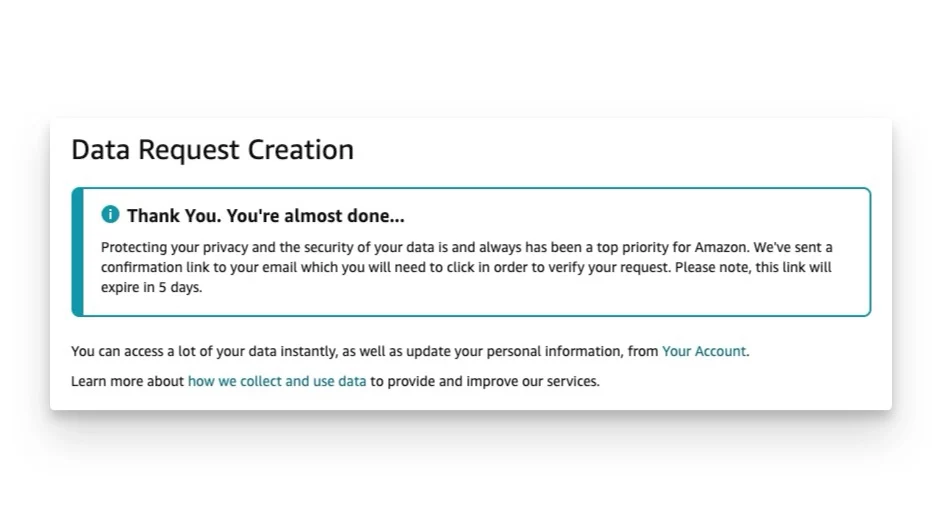
Descarga tus datos de Uber
Uber, un popular servicio de redadas, también almacena información del usuario y su actividad en la aplicación. Puedes solicitar datos del servicio de solicitud de datos de Uber y descargar tu información.
¿Qué datos puedes descargar de Uber?
Categoría | Datos incluidos |
|---|---|
Información de la cuenta | Nombre, dirección de correo electrónico, número de móvil, calificación del usuario, fecha de registro, códigos de referencia |
Información del pago | Detalles del método de pago |
Comunicación | Mensajes enviados entre el usuario y el conductor o repartidor |
Actividad de Uber Eats | Historial de pedidos que incluye nombres de comerciantes, artículos pedidos, precios, hora del pedido y más |
Cómo descargar tus datos de Uber
- Paso 1: visita la página de solicitud de datos de Uber e inicia sesión con tu cuenta Uber.
- Paso 2: Haz clic en Solicita tus datos . Después de procesar exitosamente sus datos, recibirá un correo electrónico o un mensaje de texto una vez que sus datos estén listos. puedes descargar los datos.

Descarga tus datos de Airbnb
Airbnb cuenta con su herramienta de solicitud de datos que te permite descargar toda tu información almacenada por la plataforma.
¿Qué datos puedes descargar de Airbnb?
Categoría | Datos incluidos |
|---|---|
información del perfil | Nombre legal, sexo, fecha de nacimiento, correo electrónico, número de teléfono |
Contactos de emergencia | Contactos de emergencia |
Comunicación | Mensajes enviados y recibidos en la plataforma |
Buscar Historia | Consultas de búsqueda realizadas que incluyen anuncios y experiencias de Airbnb |
Reservas | Detalles de todas las reservas de viajes pasadas y actuales. |
Experiencias | Detalles de experiencias pasadas y actuales de Airbnb |
historial de pagos | Detalles de las transacciones de pago |
Datos adicionales | Información KYC, cupones y créditos, recibos de pago y más. |
Cómo descargar tus datos de Airbnb
- Paso 1: visita Airbnb.co.in e inicia sesión con tu cuenta.
- Paso 2: Después de iniciar sesión, haga clic en su foto de perfil y seleccione Cuenta.
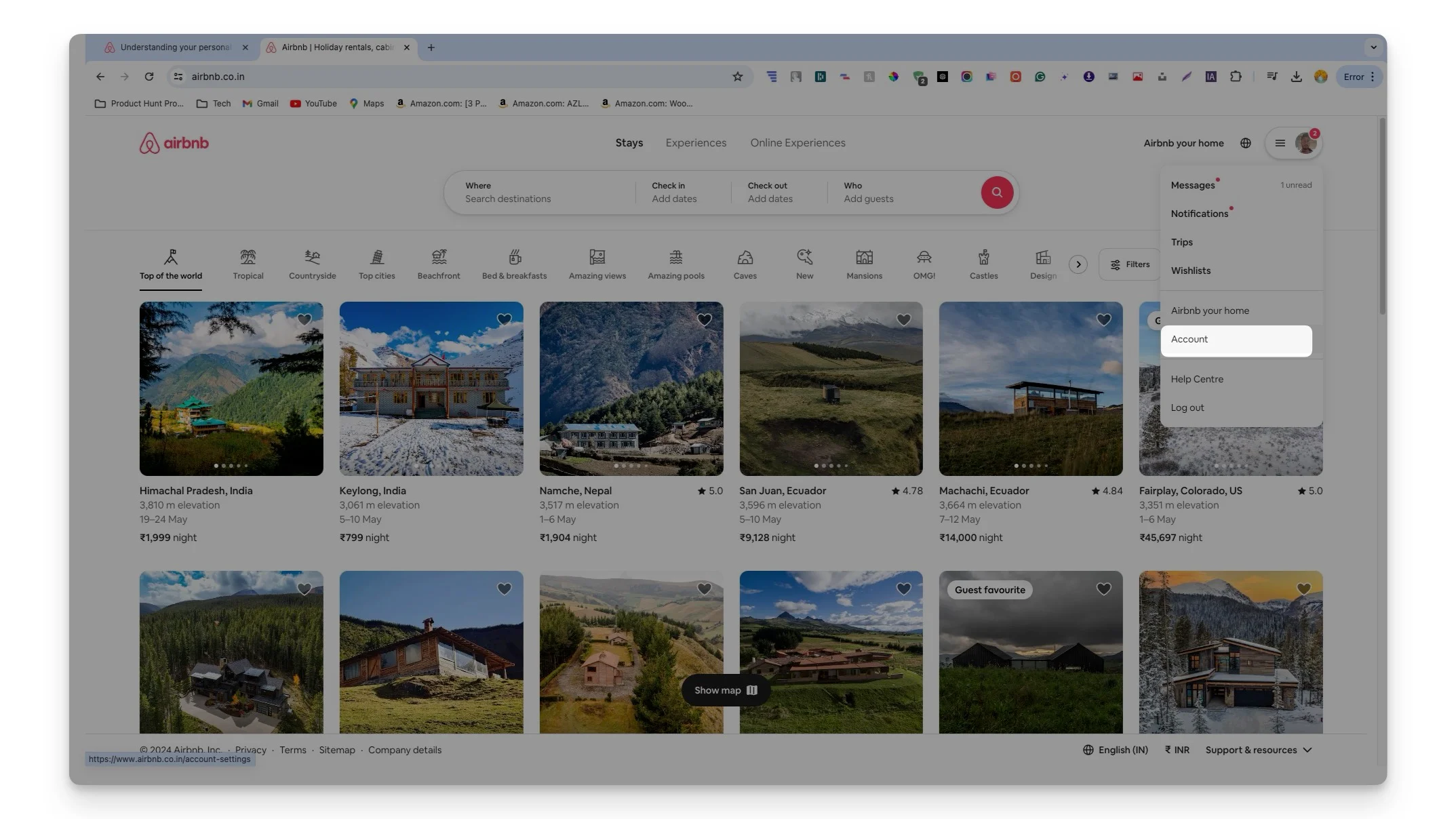
- Paso 3: haga clic en la configuración de Privacidad y uso compartido .
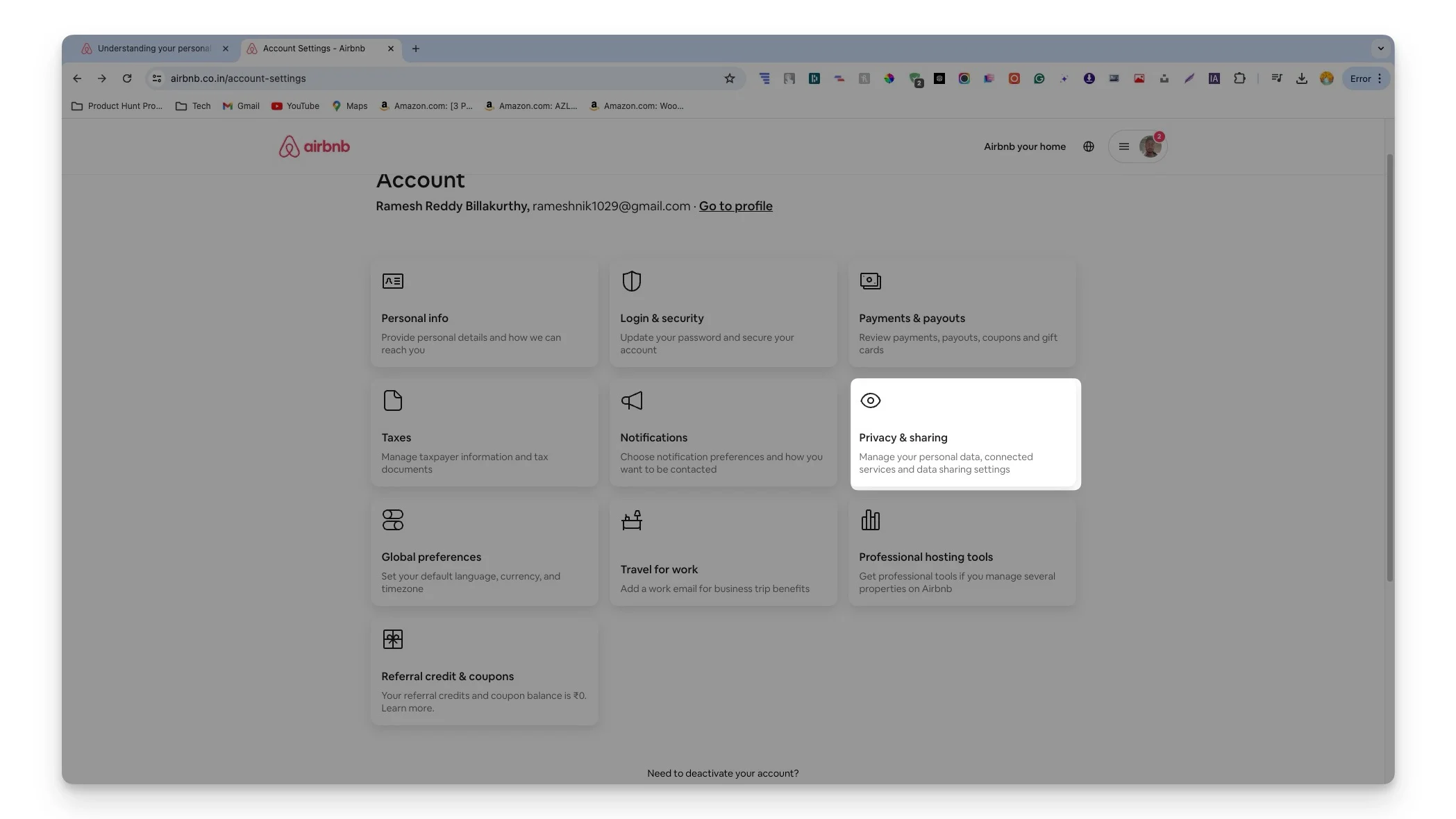
- Paso 4: Haga clic en Solicitar sus datos.
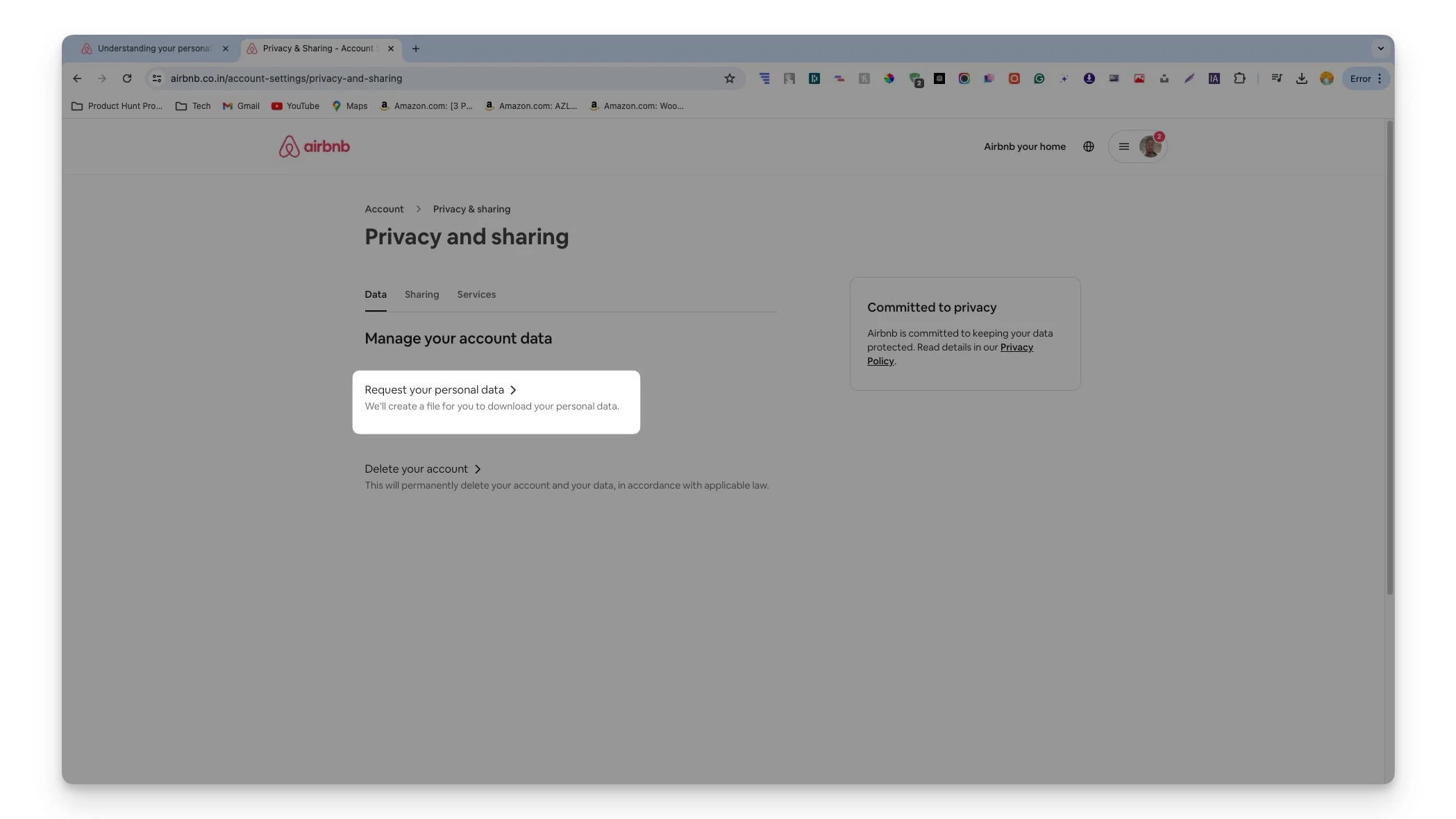
- Paso 5: Ahora selecciona los datos y el tipo que deseas y haz clic en Solicitar Datos , ingresa la verificación completa.
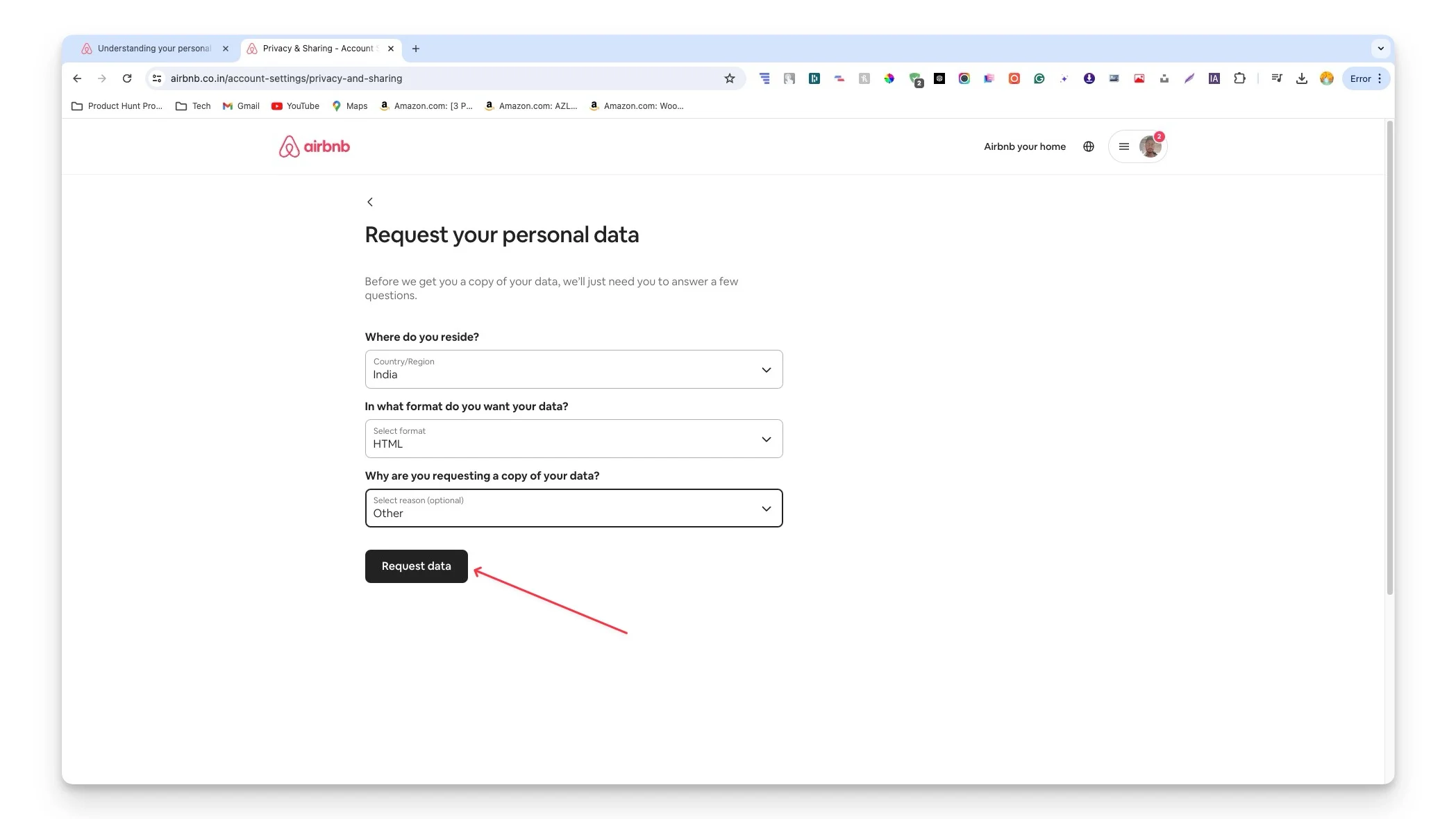
- Paso 6: Finalmente haz clic en Listo para solicitar tus datos.
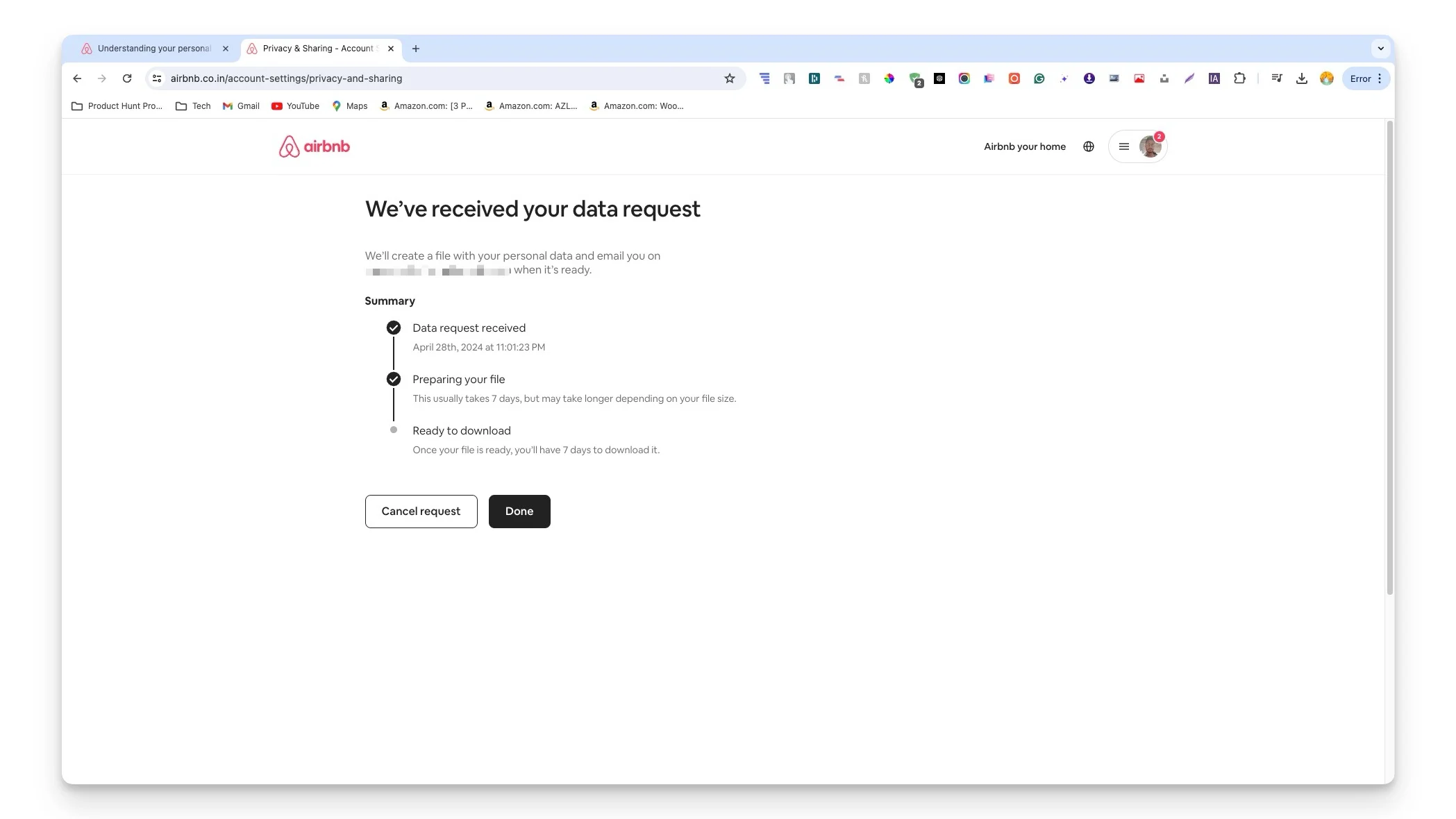
Preguntas frecuentes sobre la descarga de sus datos en línea
¿Puedo solicitar la eliminación de datos después de descargarlo?
Sí, después de descargar sus datos, puede solicitar la eliminación de datos. Sin embargo, este proceso puede ser diferente para diferentes servicios.
¿Cómo ver archivos HTML y JSON en el móvil?
Algunos administradores de archivos para dispositivos móviles le permiten ver archivos HTML directamente. También puede utilizar un navegador web en su teléfono inteligente para ver archivos HTML. Ingrese la ruta del archivo local en la URL del navegador, podrá ver los datos HTML en el navegador. Para archivos JSON, puede utilizar un editor de texto que admita el formato de archivo JSON. Las aplicaciones populares incluyen la aplicación de apertura de archivos JSON para Android y Jayson para iOS.
